So erstellen und verwenden Sie gemeinsame Playlists auf Apple Music mit Ihren Freunden (funktioniert auf iPhone, Android und mehr)
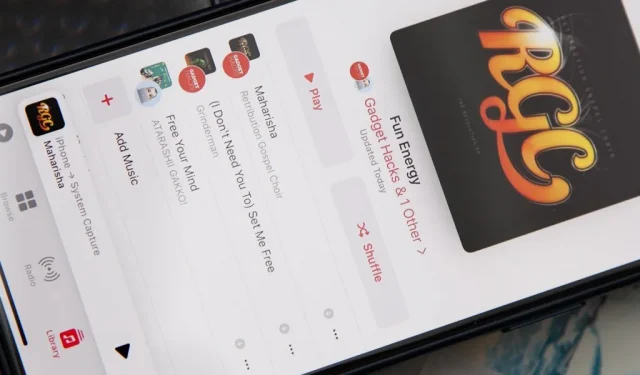
Die Zusammenarbeit ist in vielen verschiedenen Apple-Apps verfügbar, von Notizen und Erinnerungen bis hin zu Fotos , Freeform und sogar Dateien . Bald können Sie Apple Music zur Liste hinzufügen , sodass Sie gemeinsam mit Freunden an Wiedergabelisten arbeiten können.
Obwohl es noch nicht bereit für die großen Softwareveröffentlichungen von Apple im September war, könnte die Zusammenarbeit mit Apple Music-Playlists sehr bald erfolgen. Es war in den ersten drei Betas von iOS 17.2 , iPadOS 17.2 und macOS 14.2 Sonoma nahezu voll funktionsfähig, wurde jedoch in anderen Versionen entfernt und schaffte es nicht in die stabilen Versionen vom 11. Dezember. Es scheint jedoch wieder auf den Betaversionen von iOS 17.3, iPadOS 17.3 und macOS 14.3 Sonoma zu funktionieren.
Wenn Sie während der ersten drei Betas gemeinschaftliche Playlists erstellt haben, sind diese weiterhin vorhanden, aber Sie können keine weiteren Songs hinzufügen oder Mitwirkende verwalten, es sei denn, Sie verwenden iOS 17.3, iPadOS 17.3 oder macOS 14.3 Sonoma. Die folgenden Schritte werden auf dem iPhone angezeigt, der Vorgang ist jedoch auf dem iPad und dem Mac ähnlich. Sie oder ein Mitarbeiter können die Beta-App von Apple Music auch auf einem Android-Gerät ausführen , wo gemeinschaftliche Wiedergabelisten mehr oder weniger genauso funktionieren wie unten auf dem iPhone.
Wenn es funktioniert, können Sie die Wiedergabeliste einer anderen Person nicht einladen oder daran teilnehmen, es sei denn, Sie führen eine davon aus und haben „Bibliothek synchronisieren“ aktiviert. Und wenn Sie jemanden mit einem Gerät einladen, das noch nicht aktualisiert wurde und seine Bibliothek nicht synchronisiert, kann dieser nur Musik in der Playlist sehen und abspielen. Lesen Sie weiter, um zu erfahren, wie kollaborative Playlists nach der Veröffentlichung funktionieren werden.
Mitarbeit an Playlists auf Apple Music
Jeder in einer gemeinschaftlichen Playlist kann wie in jeder anderen benutzerdefinierten Playlist in der Musik-App Songs hinzufügen, neu anordnen und entfernen. Allerdings kann das Cover der Playlist nur vom Eigentümer angepasst werden.
Um eine gemeinsame Playlist zu starten, erstellen Sie eine neue Playlist oder öffnen Sie eine bereits erstellte. Tippen Sie anschließend auf die Schaltfläche „Zusammenarbeiten“ oder klicken Sie auf die Auslassungspunkte (•••) und dann auf „Zusammenarbeiten“.
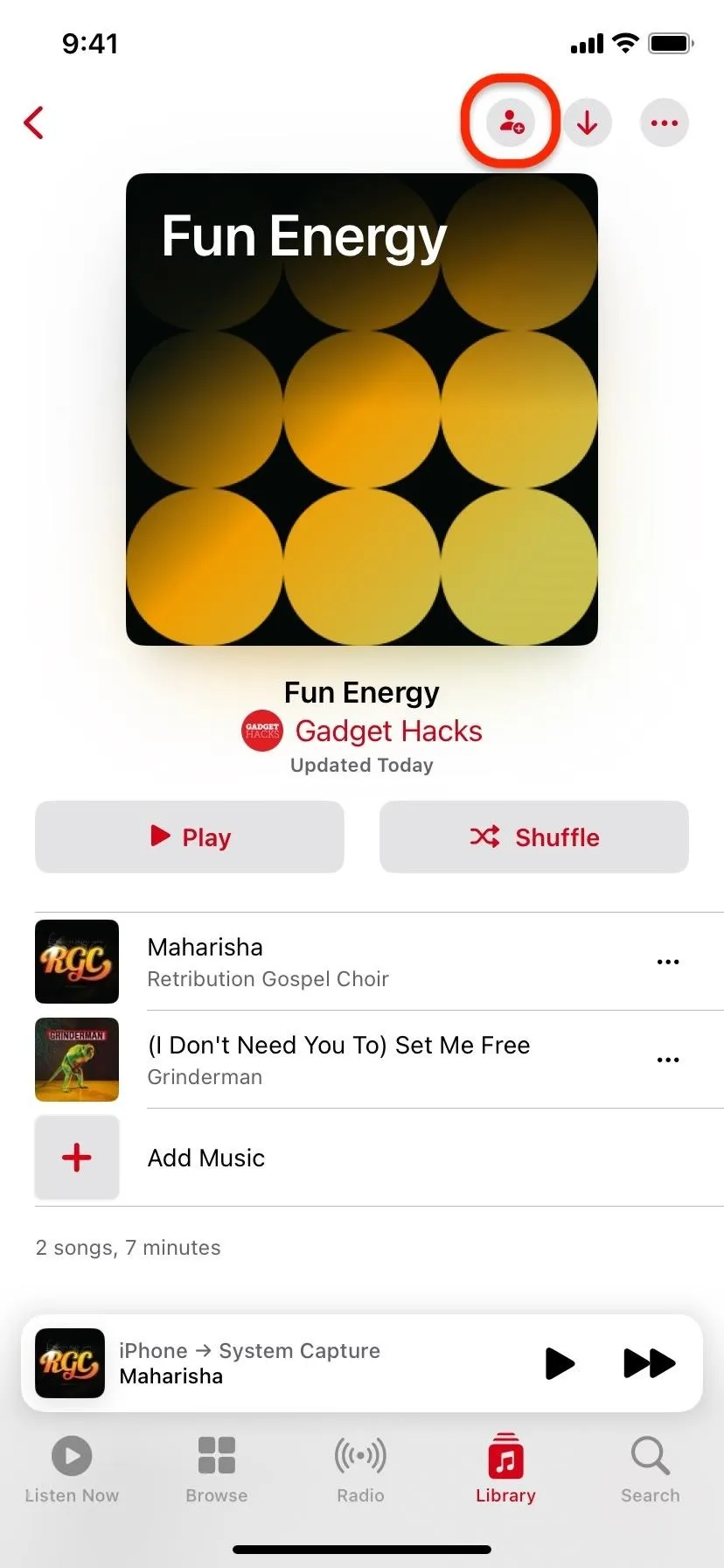
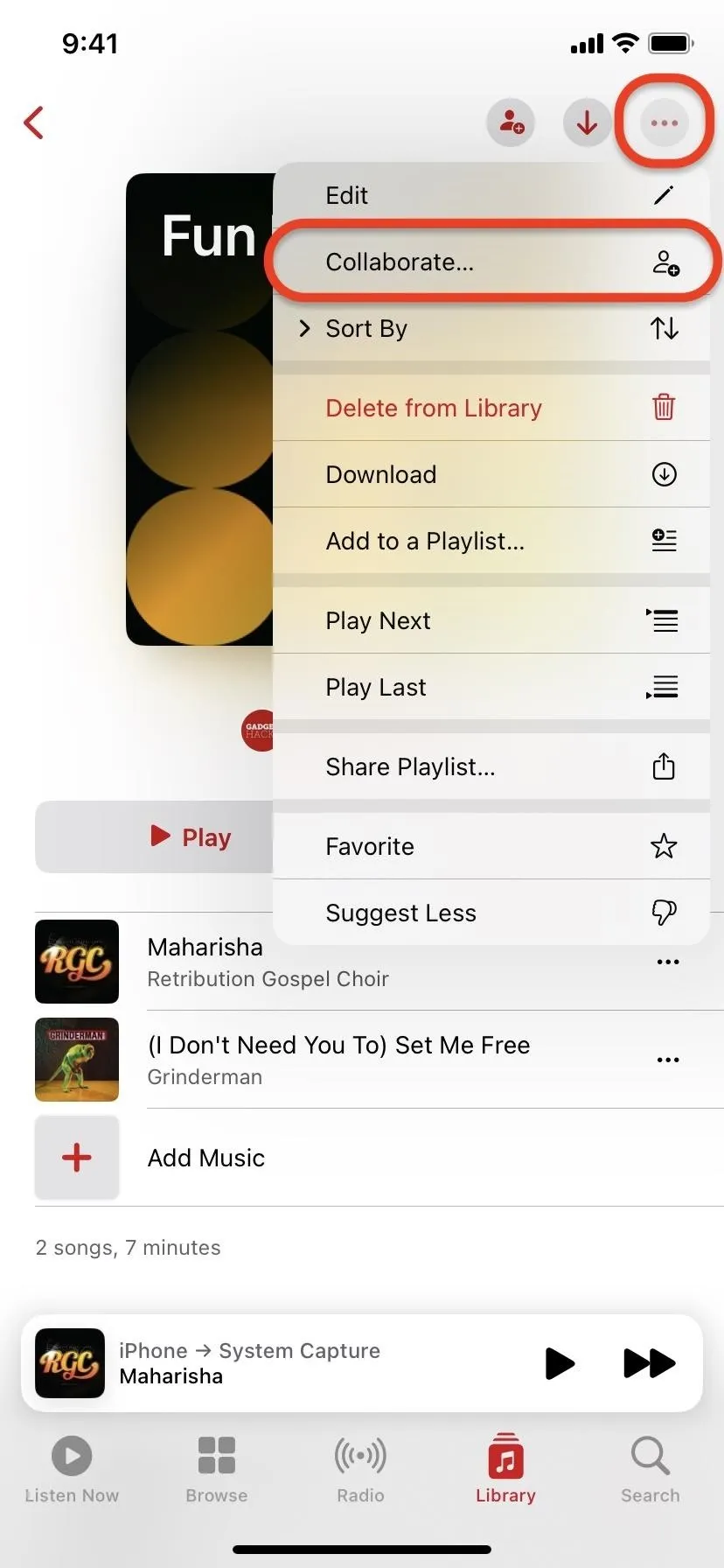
Bei der Eingabeaufforderung „Freunde zum Beitritt einladen“ können Sie „Mitwirkende genehmigen“ aktivieren, um jeden zu genehmigen, der versucht, der Playlist beizutreten, auch wenn Sie ihn einladen. Lassen Sie es weg, wenn Sie damit einverstanden sind, dass jeder beitreten kann, der über den Link verfügt. Sie können auch neben Ihrem Namen auf „Bearbeiten“ tippen, um Ihren Namen oder Ihr Foto zu ändern, damit andere es sehen können.
Wenn Sie fertig sind, tippen Sie auf „Zusammenarbeit starten“.
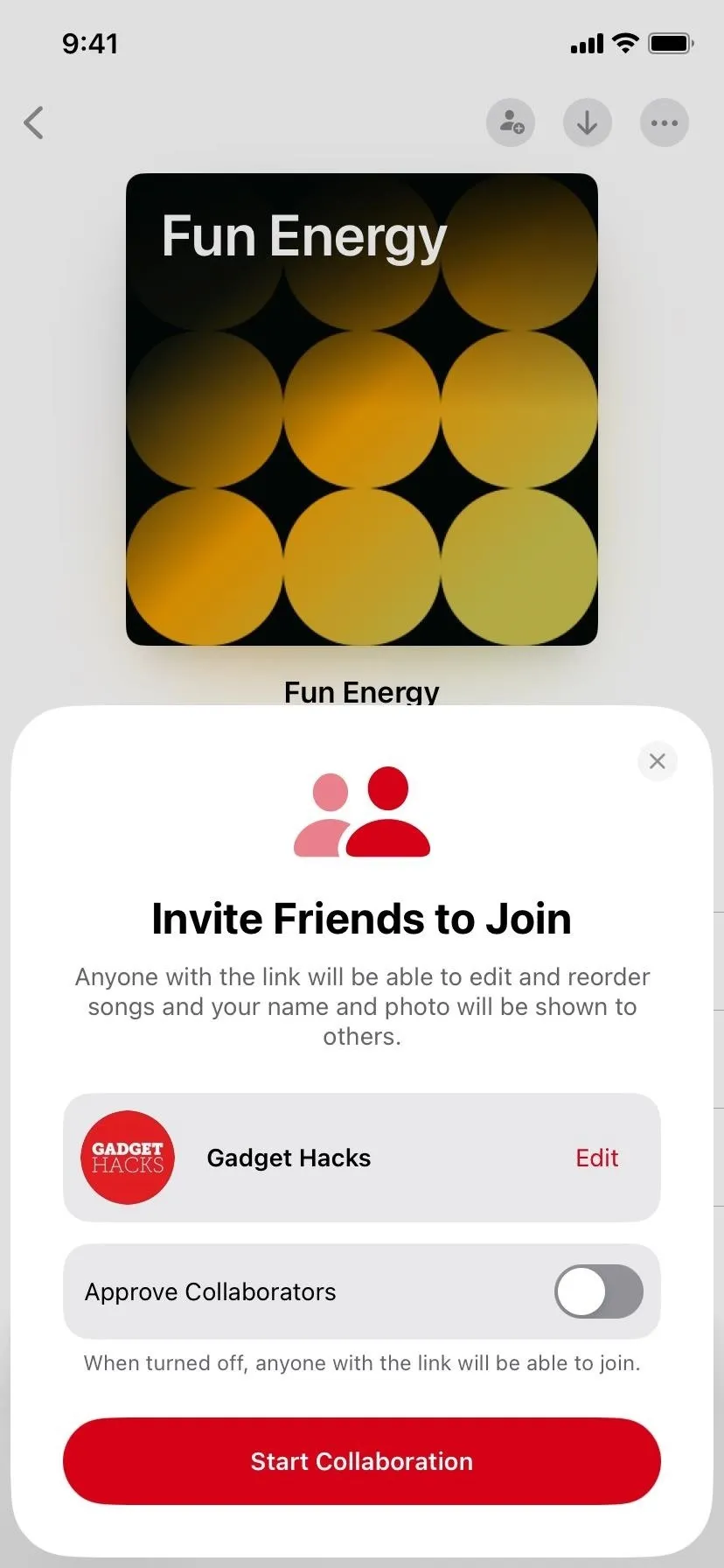
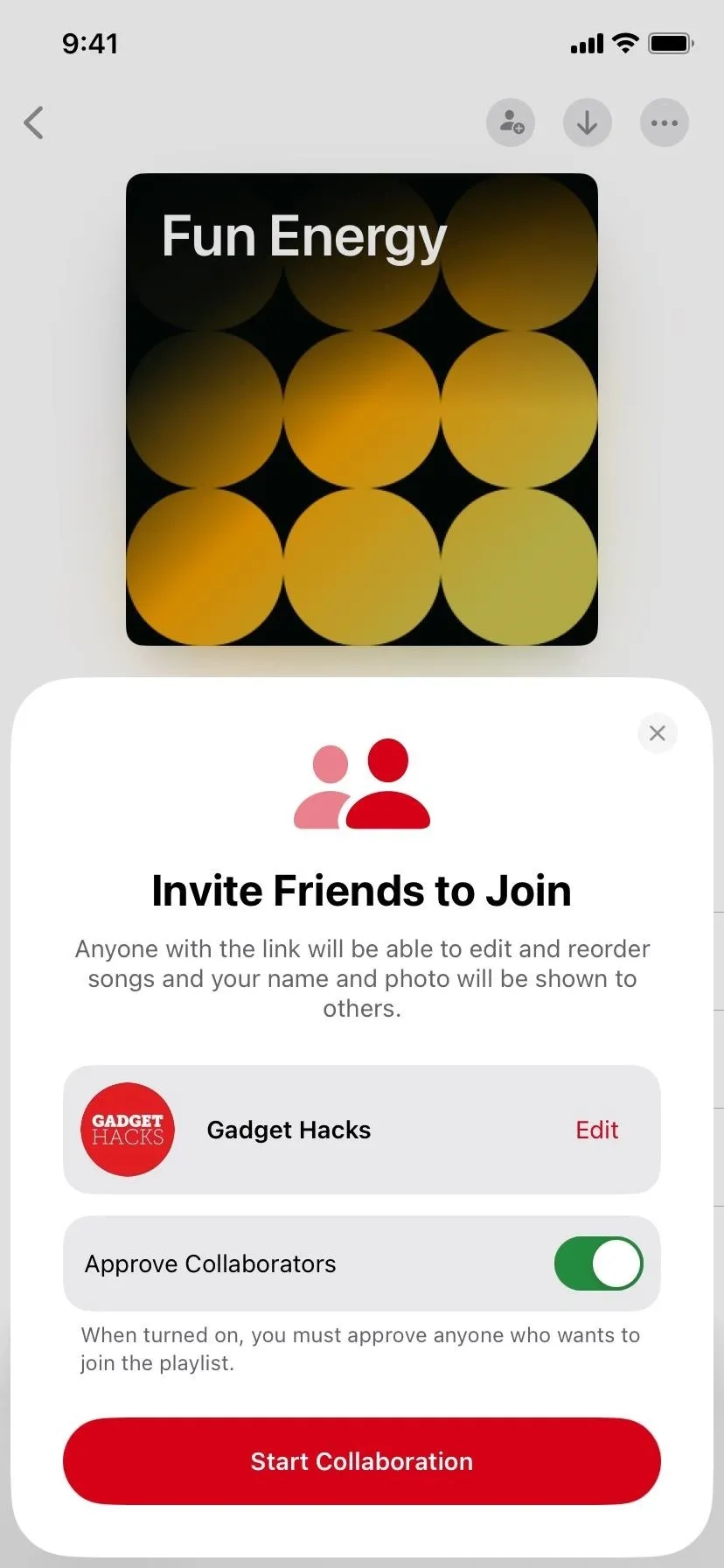
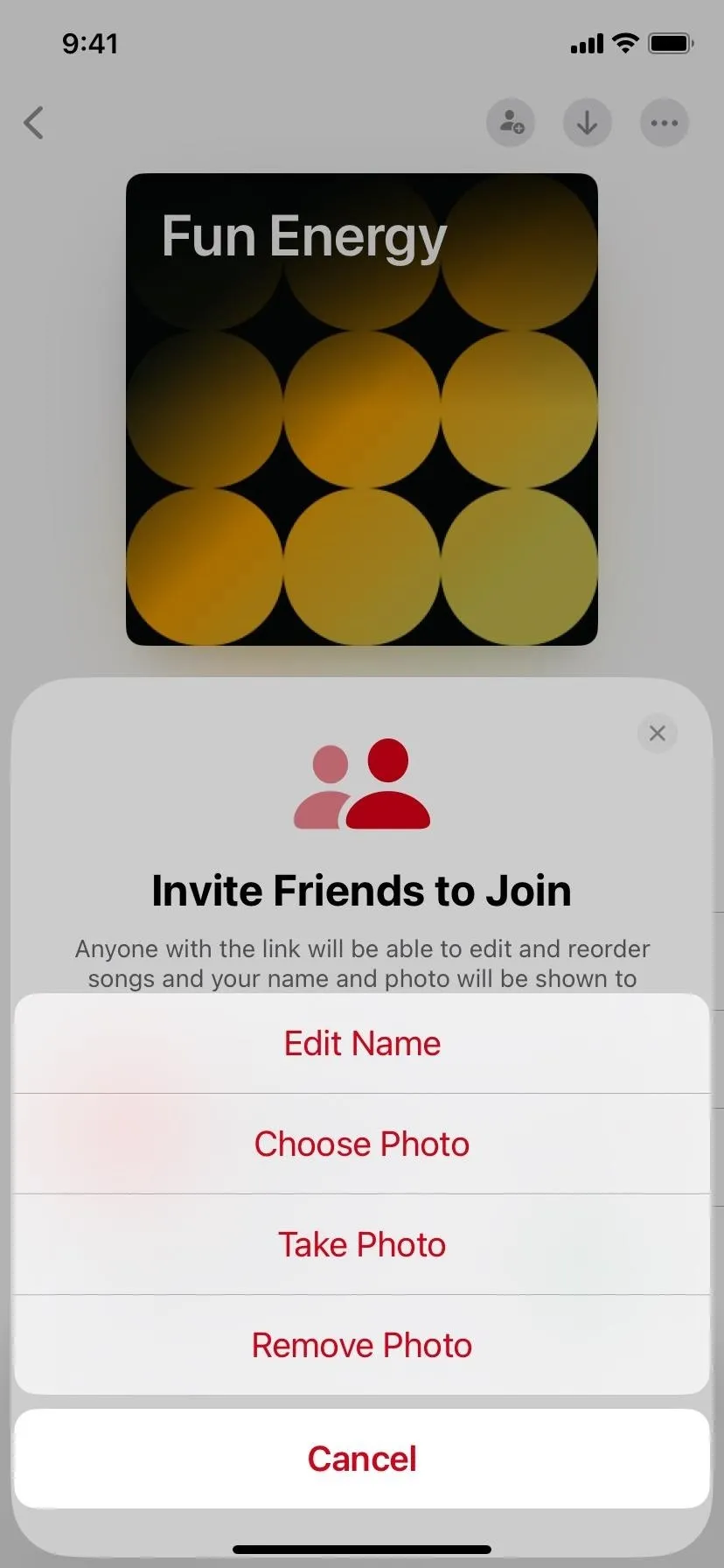
Sie können den Einladungslink zu Ihrer Playlist über das Freigabeblatt über Nachrichten, AirPlay, Mail usw. teilen oder den Link kopieren, um ihn an anderer Stelle einzufügen.
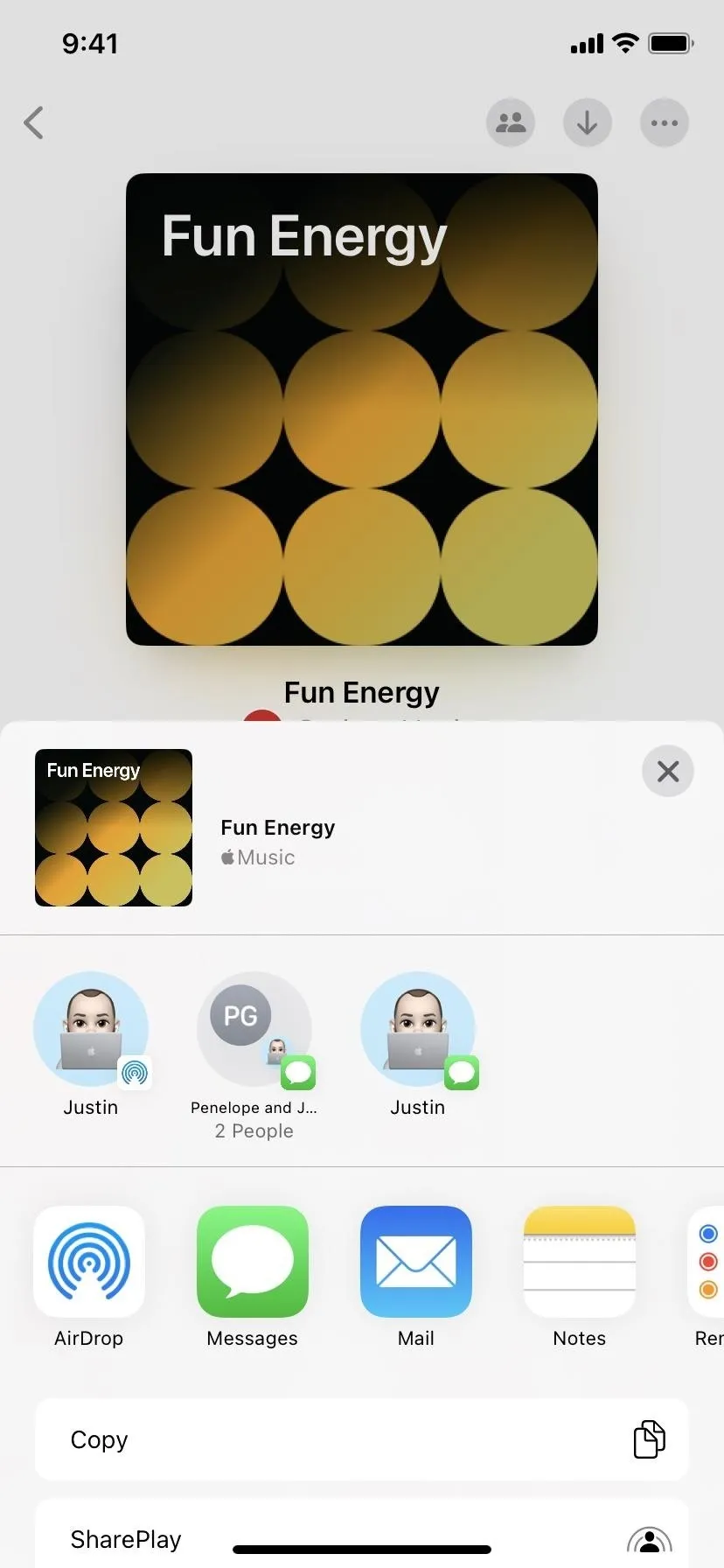
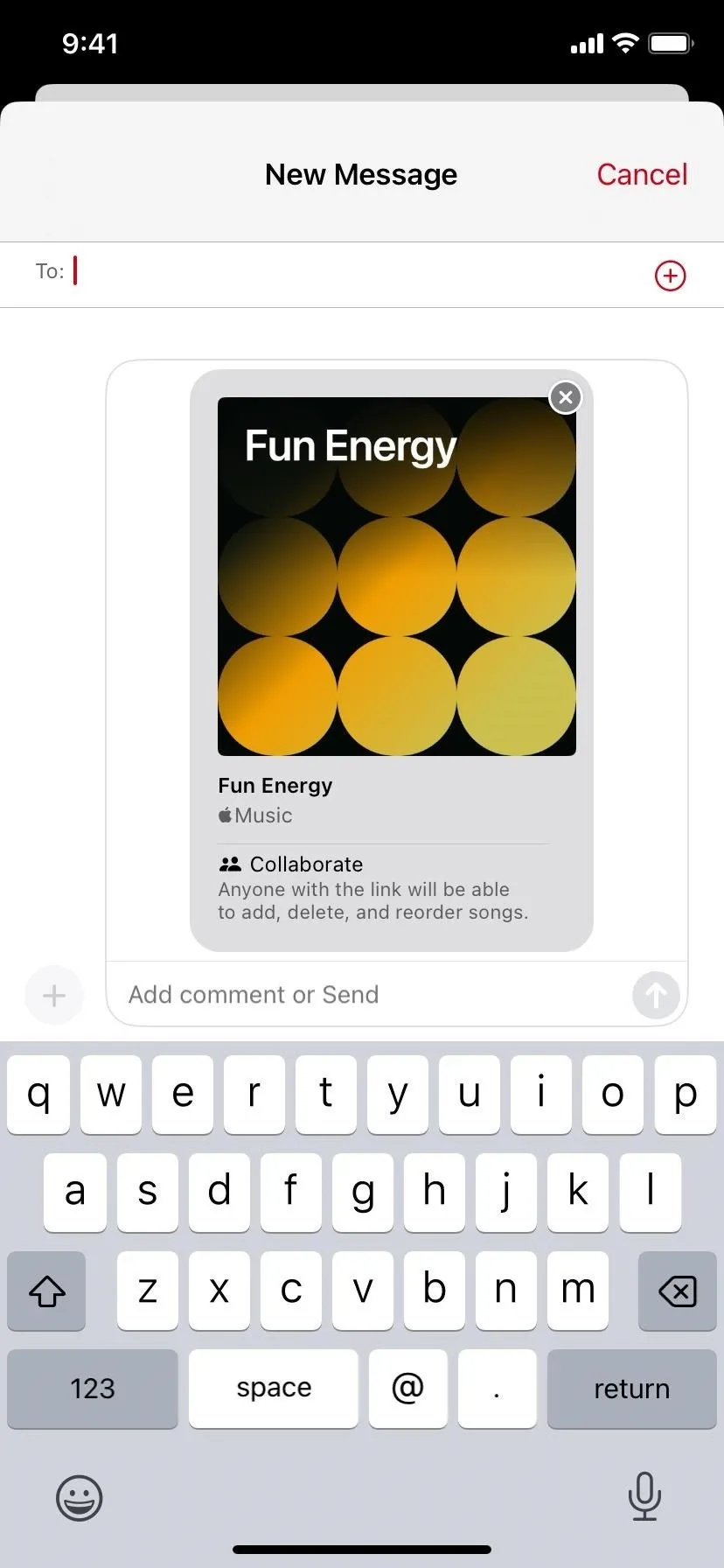
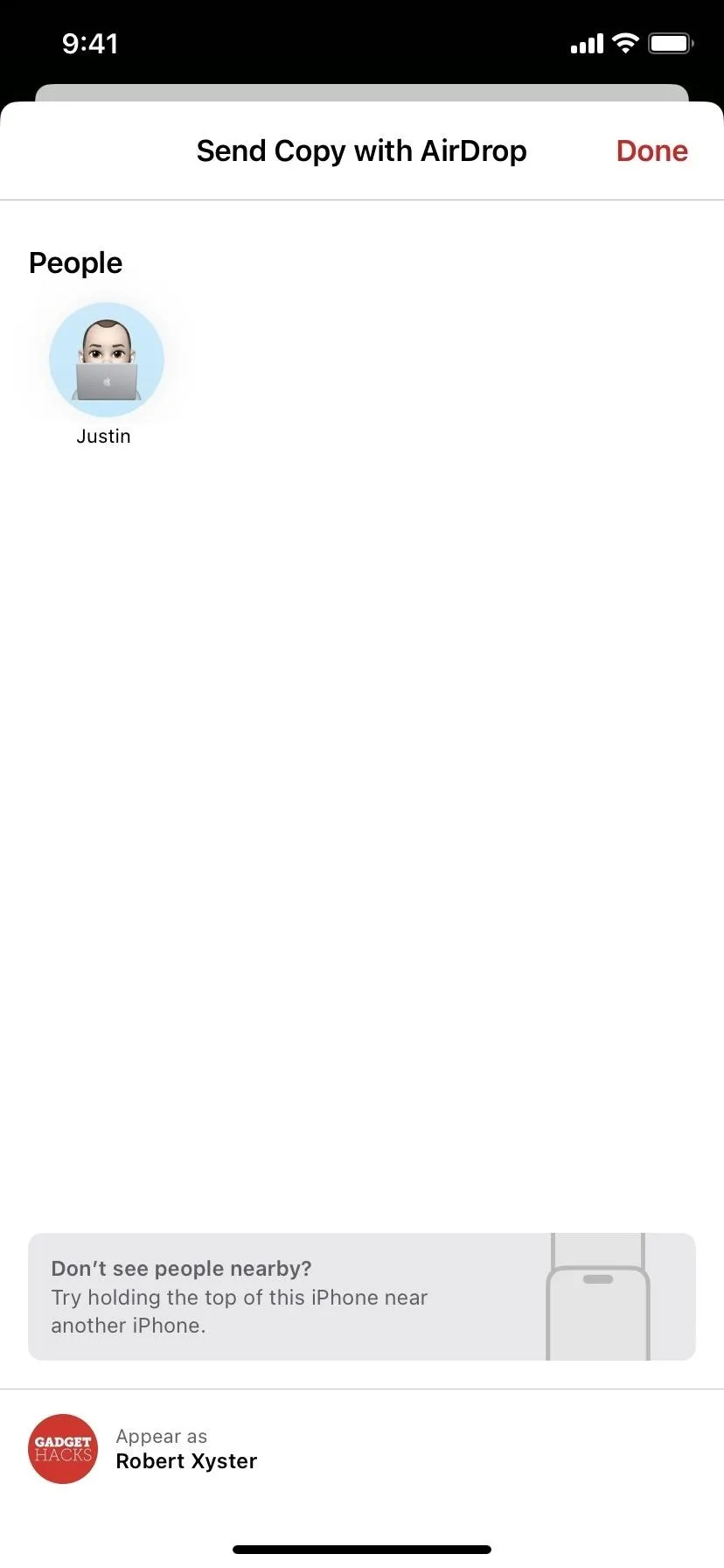
Der eingeladene Kontakt erhält eine Benachrichtigung über die Einladungsplattform, über die Sie Ihre Einladung zur kollaborativen Playlist angenommen haben. Wenn Sie Genehmigungen aktiviert haben, müssen diese in der Eingabeaufforderung „Genehmigung für den Beitritt erforderlich“ auf „Beitrittsanfrage“ klicken.
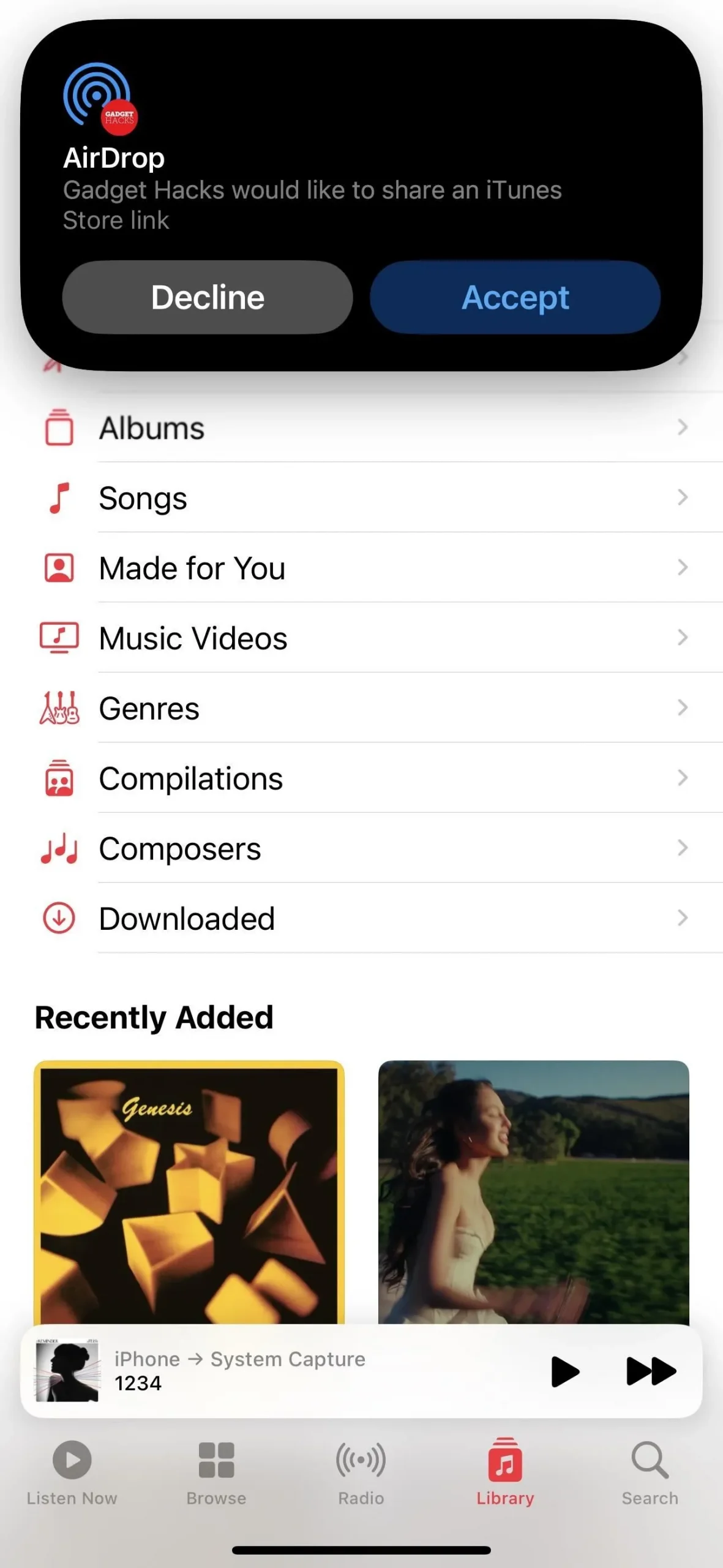
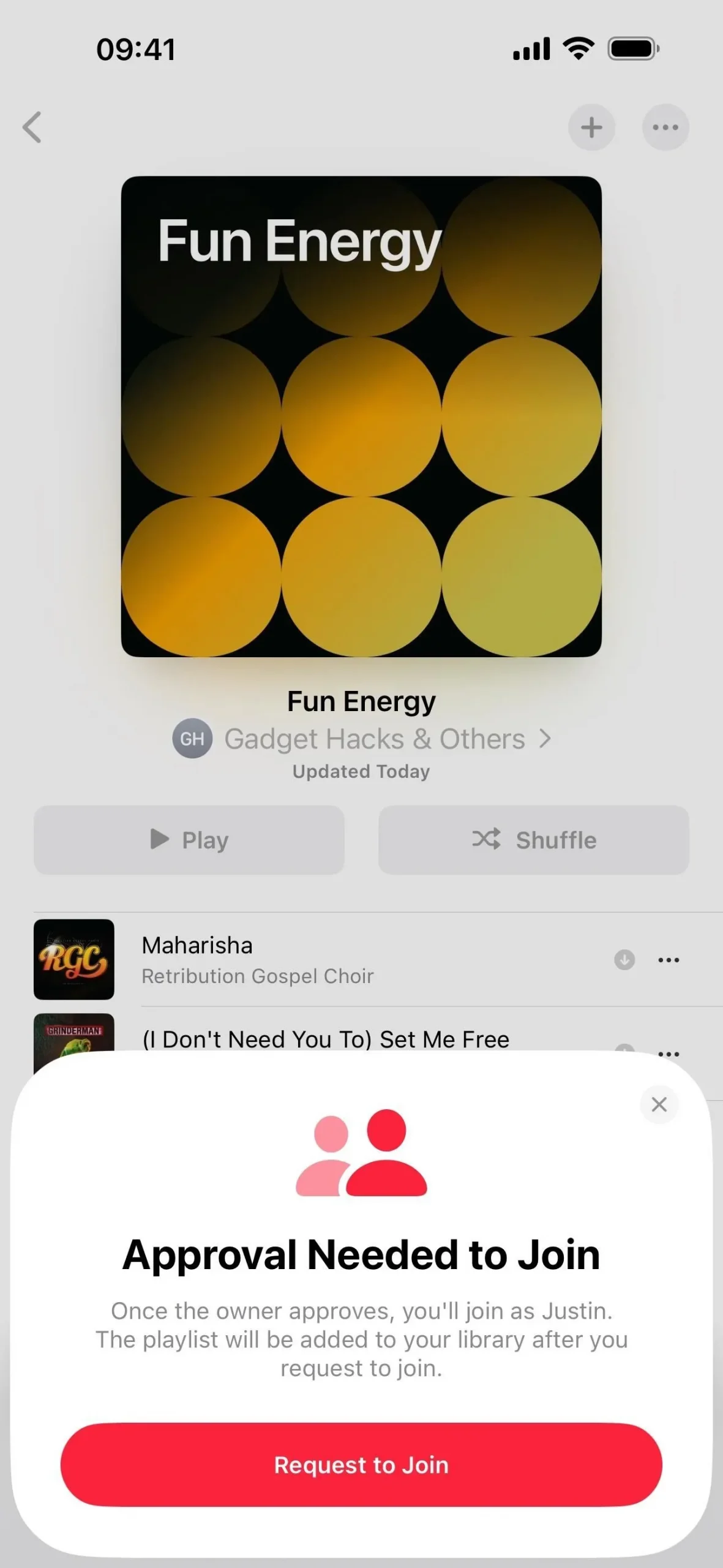
Wenn Sie einen Mitarbeiter eingeladen haben, wird die Schaltfläche „Zusammenarbeiten“ zur Schaltfläche „Zusammenarbeit verwalten“, wobei zwei Personen statt nur einer angezeigt werden. Tippen Sie darauf oder klicken Sie auf die Auslassungspunkte (•••) und dann auf „Zusammenarbeit verwalten“, um die Zusammenarbeitseinstellungen der Playlist anzuzeigen.
Als Besitzer der Playlist können Sie hier bei Bedarf die Option „Mitwirkende genehmigen“ ändern. Wenn Sie es aktiviert haben, müssen Sie auf die weiß-grüne Häkchenschaltfläche neben ihrem Namen klicken, um sie zu genehmigen, nachdem sie versucht haben, beizutreten. Oder Sie können auf das rot-weiße X tippen, um sie abzulehnen.
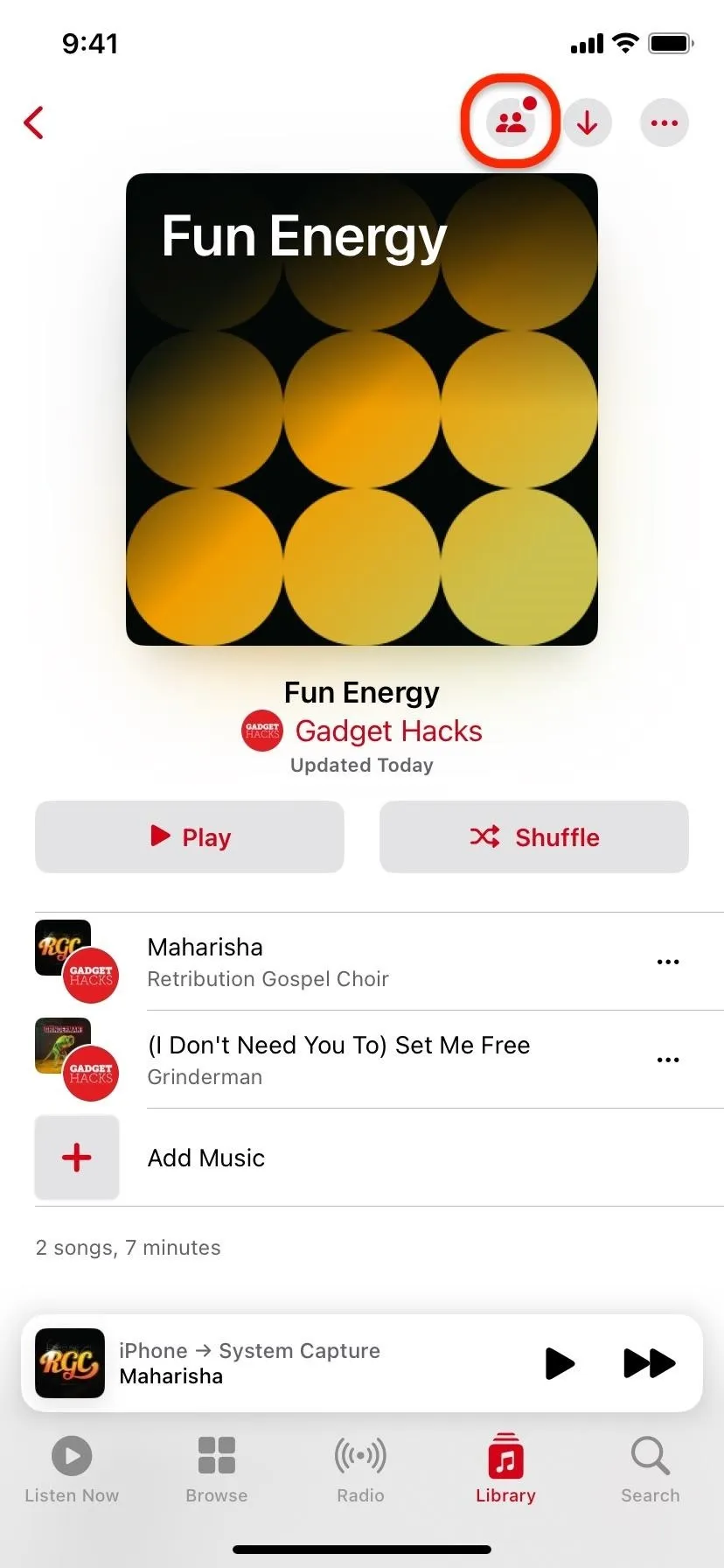
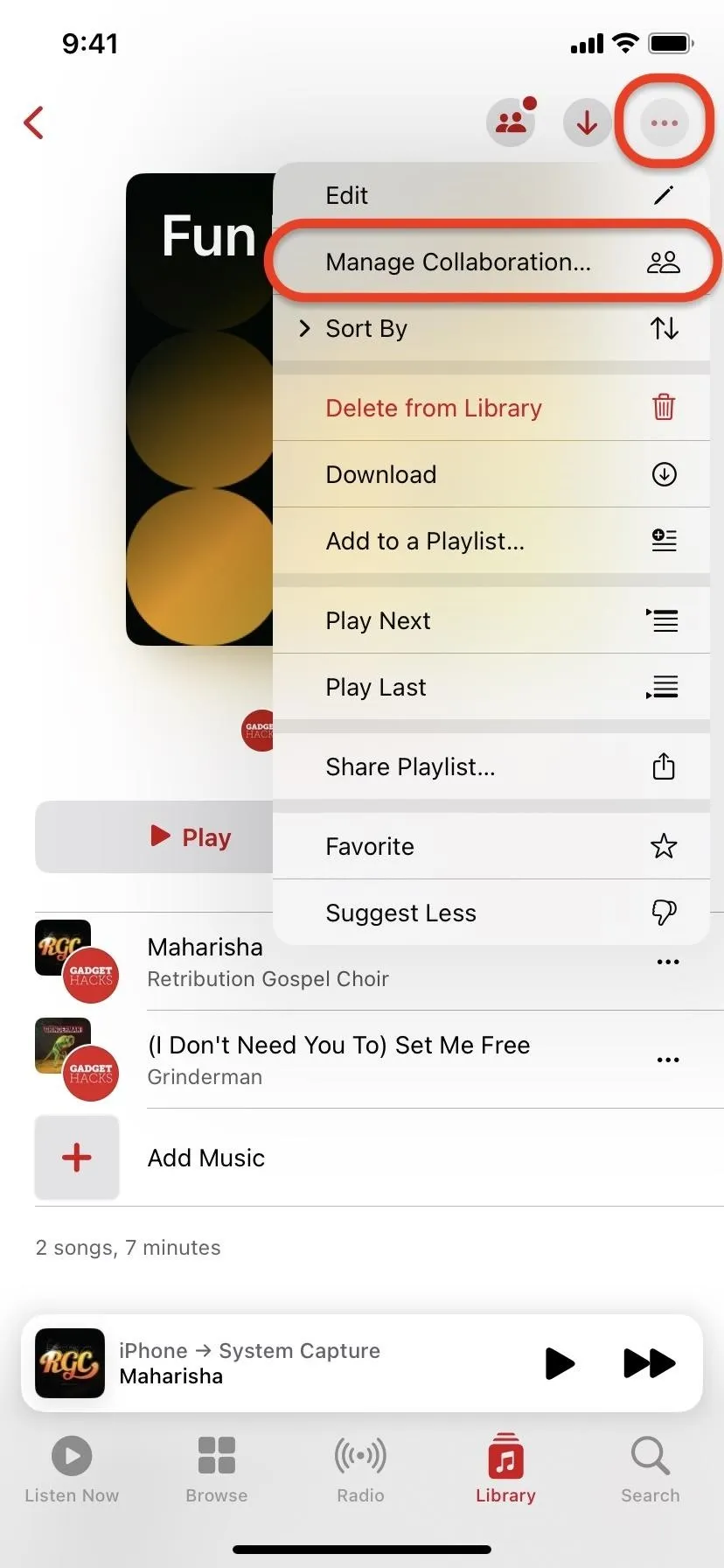
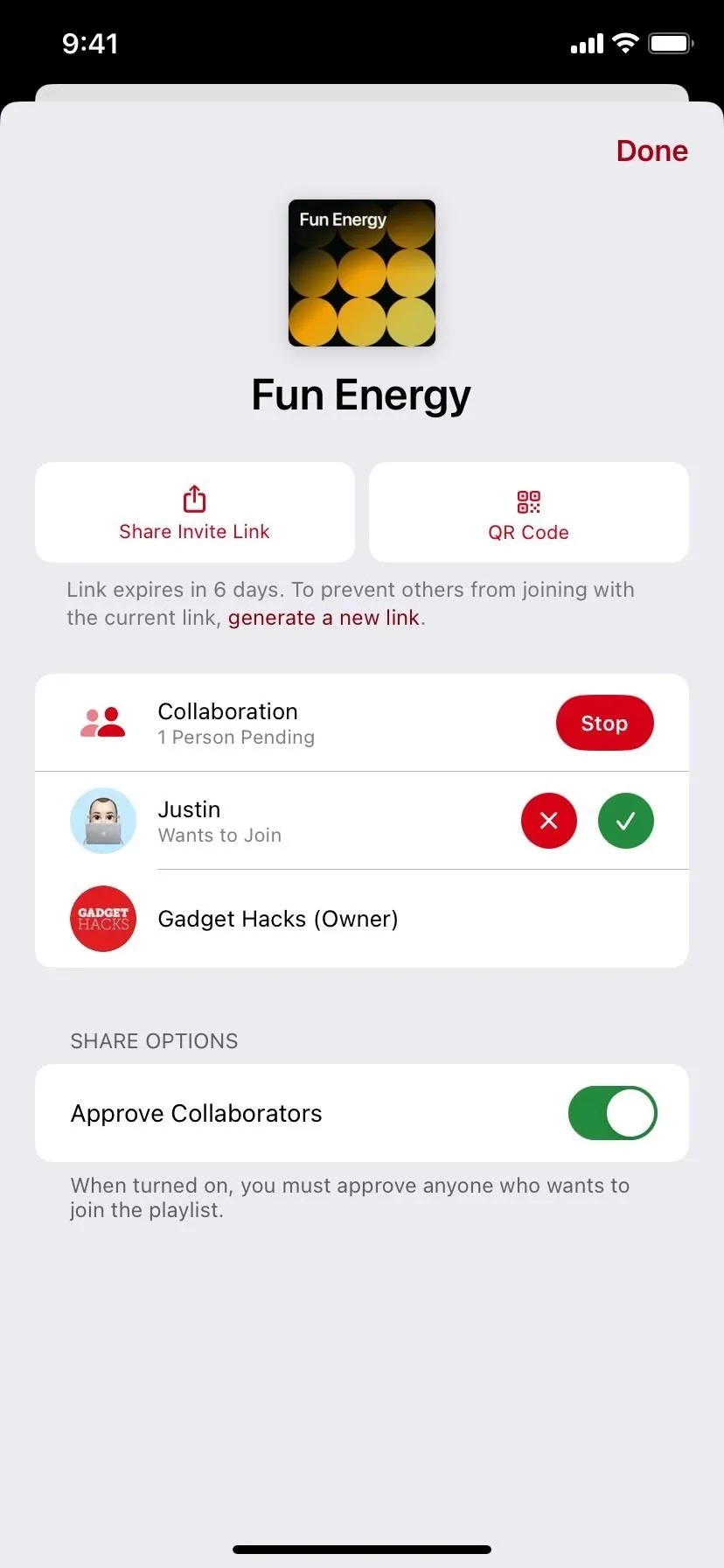
Sie können eine Einladung auch über die Einstellungen der Playlist teilen oder den QR-Code anzeigen, damit andere sie scannen können. Der Link läuft nach einer Woche ab. Playlist-Teilnehmer können diese Freigabelinks nur sehen, wenn „Mitwirkende genehmigen“ deaktiviert ist.
Als Eigentümer der Playlist können Sie auf „Neuen Link erstellen“ tippen, um zu verhindern, dass weitere Personen der Playlist über den bereits gesendeten Link beitreten. Dadurch erhalten Sie einen neuen Link, den Sie mit anderen Personen teilen können. Teilnehmer können keinen neuen Link generieren, aber sie können den aktualisierten Link teilen.
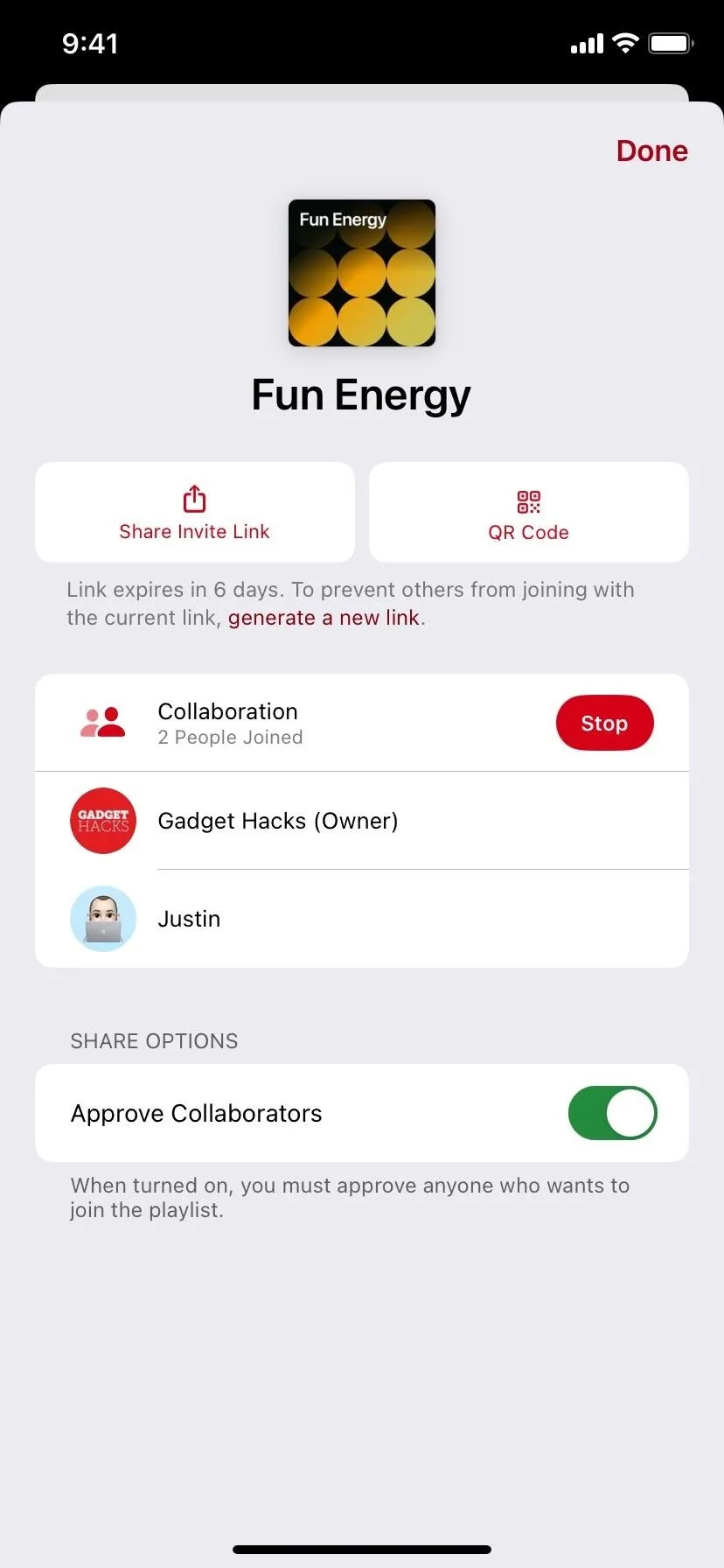
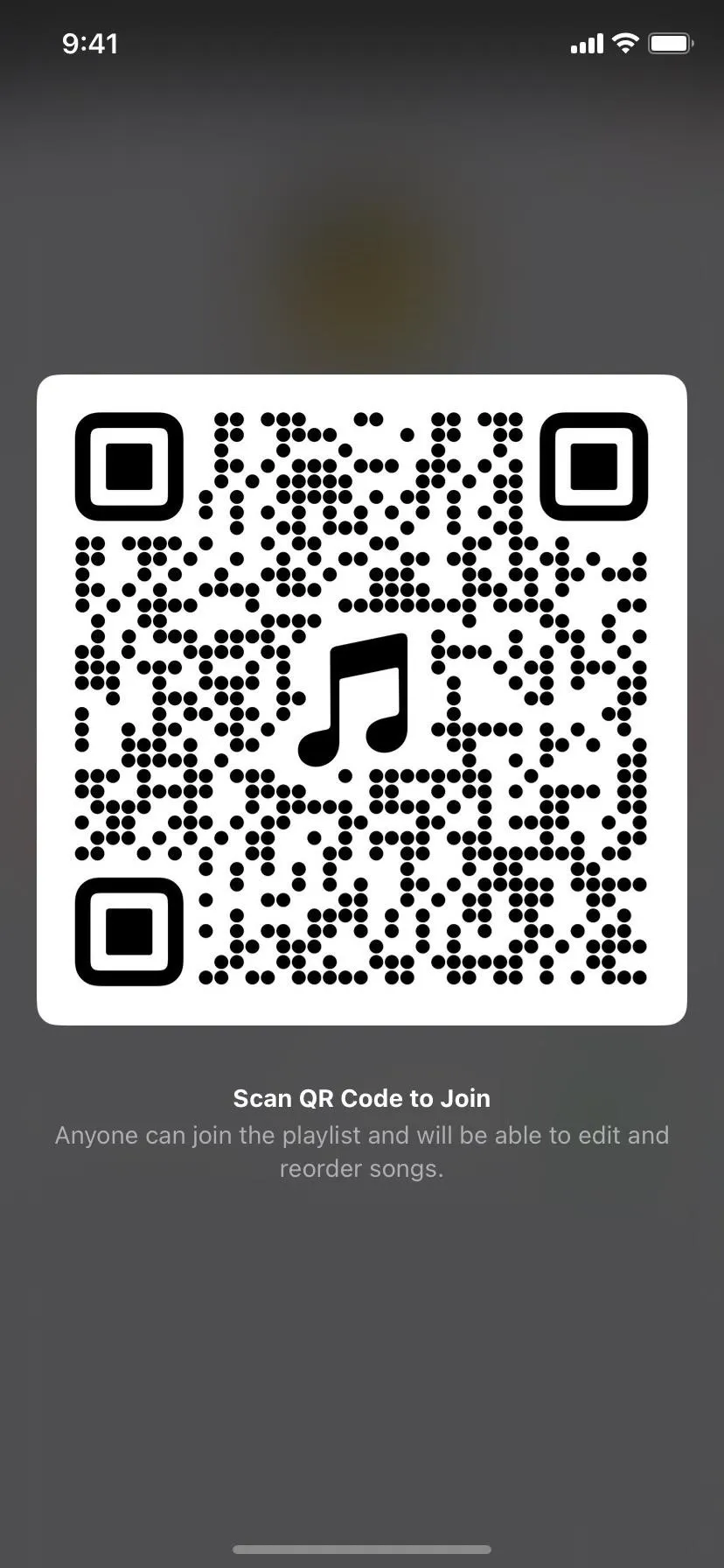
Sobald es genehmigte Mitarbeiter gibt, können die anderen Teilnehmer damit beginnen, Songs zu Ihrer freigegebenen Playlist hinzuzufügen. Sie können auch auf die Schaltfläche „Zusammenarbeit verwalten“ tippen oder auf die Auslassungspunkte (•••) und dann auf „Zusammenarbeit verwalten“ klicken, um den Besitzer der Playlist und andere Mitglieder anzuzeigen. Von hier aus können sie die Playlist auch jederzeit „verlassen“.
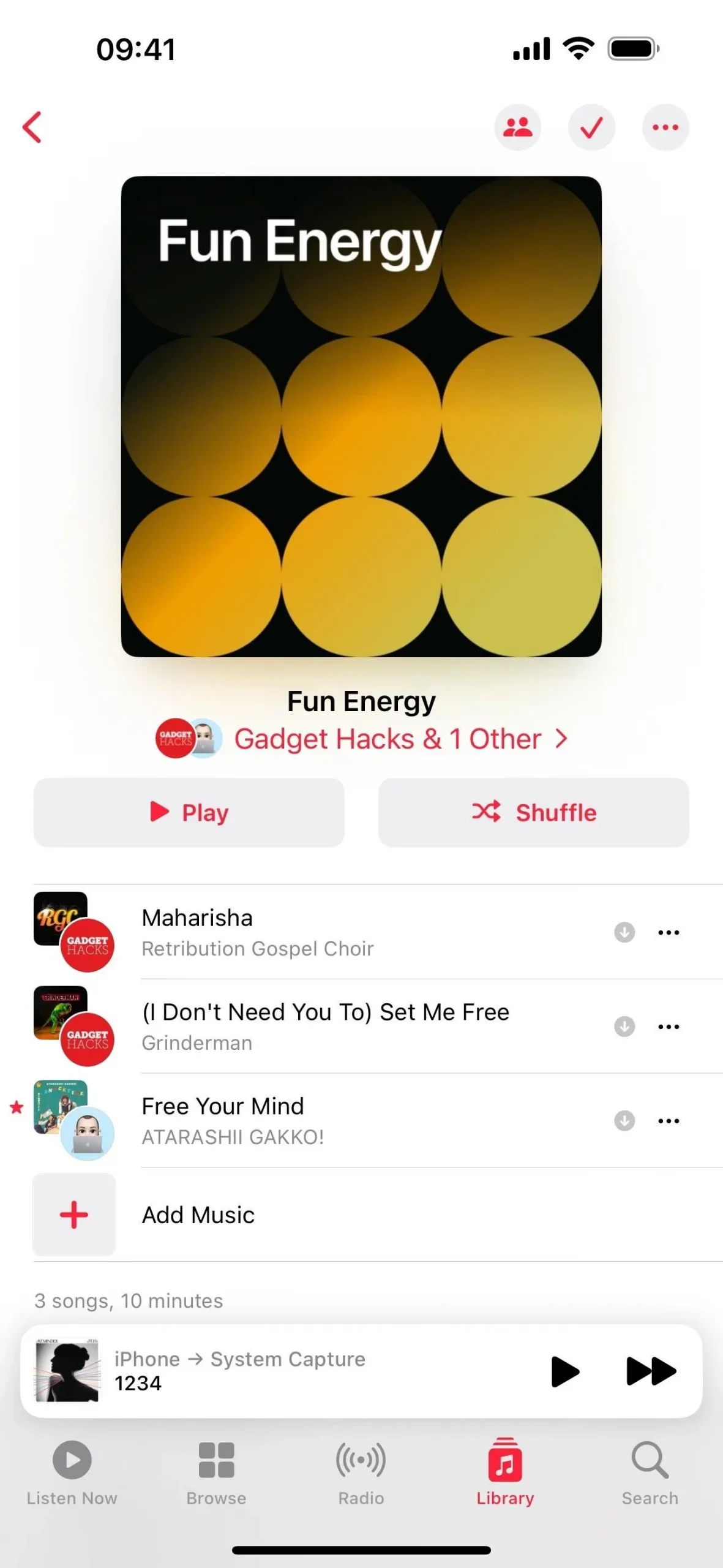
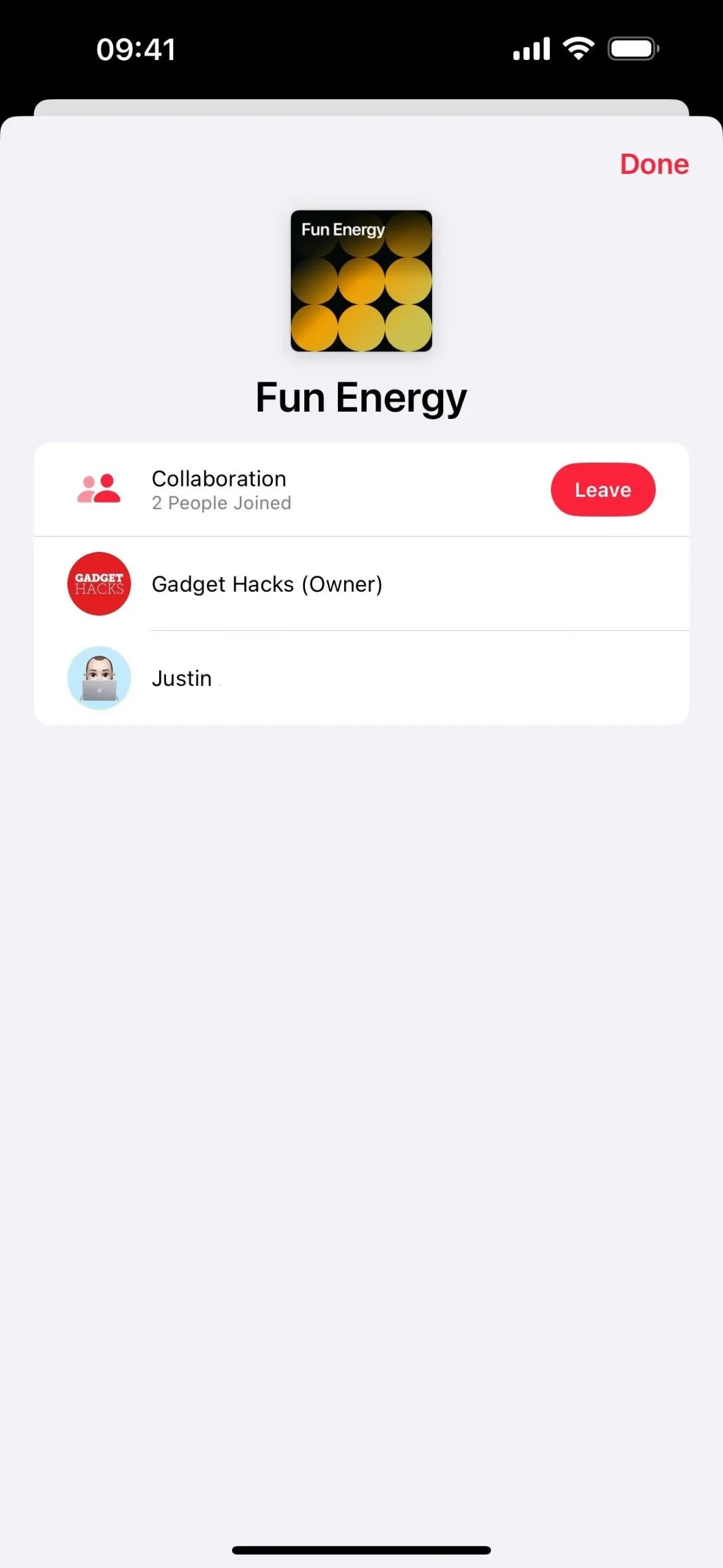
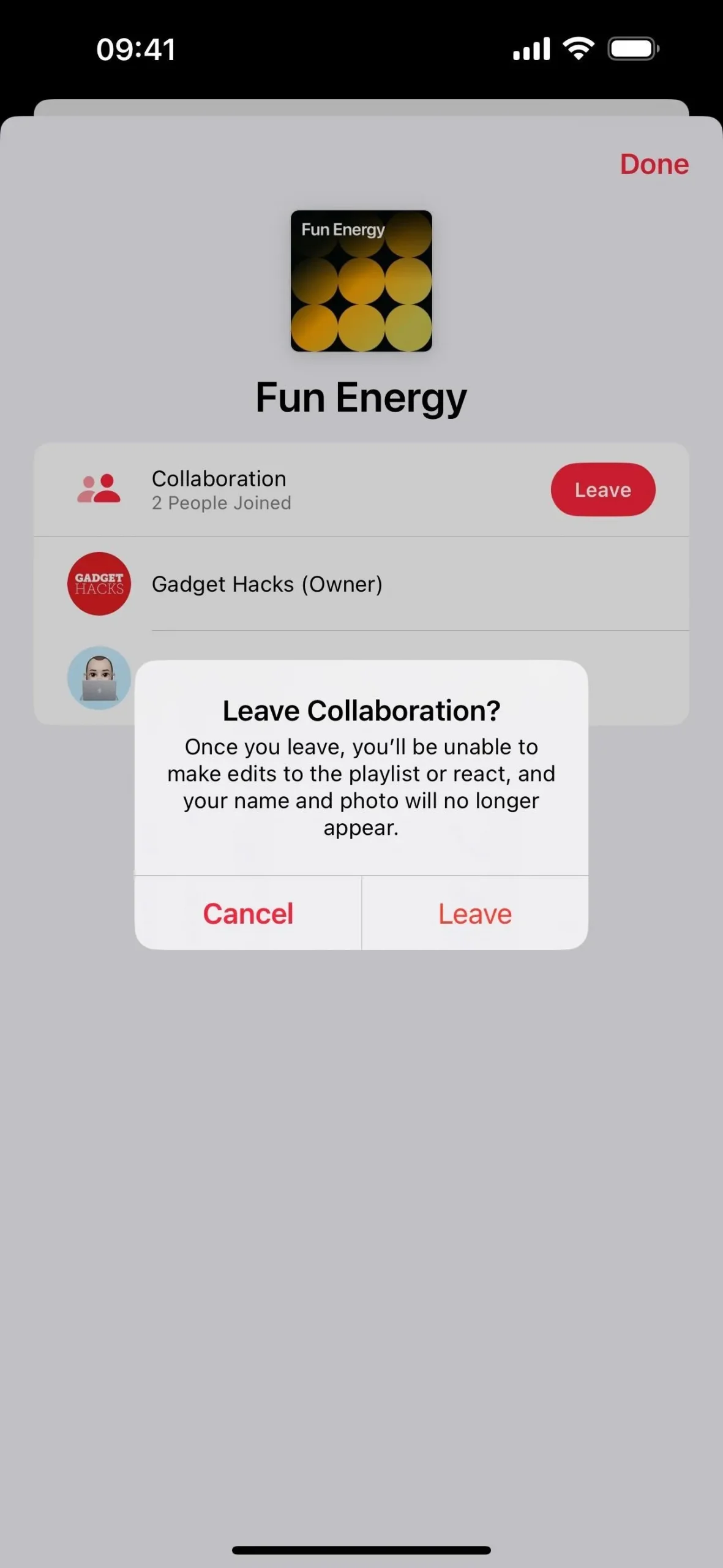
Der Name des Besitzers unter dem Namen der Playlist ändert sich, um anzugeben, wie viele andere Personen berechtigt sind, die Playlist zu verwalten. Die Albumcover für jeden Song ändern sich ebenfalls, sodass das Profilfoto desjenigen, der den Song hinzugefügt hat, zur leichteren Erkennung oben angezeigt wird.
Wenn Sie bis zum Ende der Playlist scrollen, werden Songvorschläge angezeigt, die seit iOS 17.1 und iPadOS 17.1 verfügbar sind , sowie Schnelllinks zu allen in der Playlist aufgeführten Mitwirkenden und Künstlern.
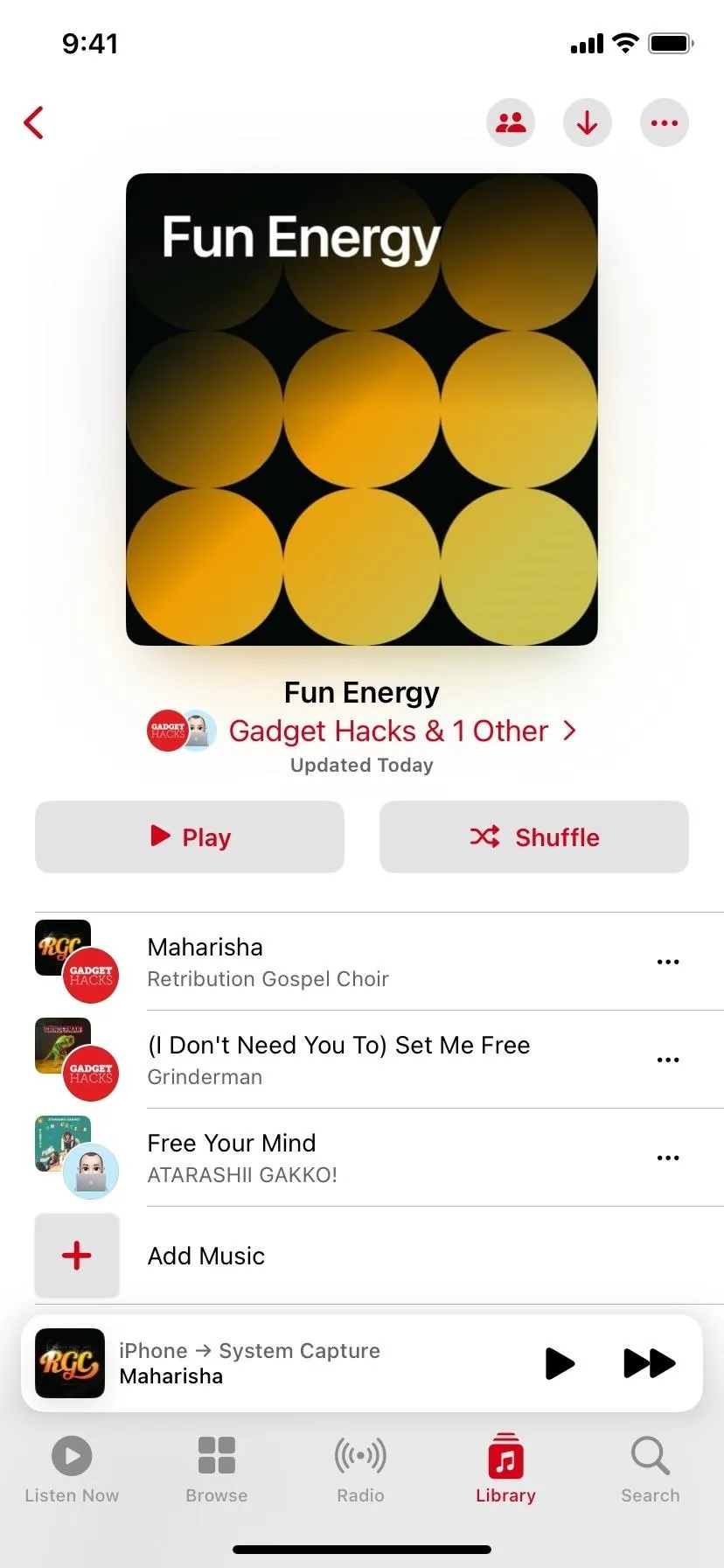
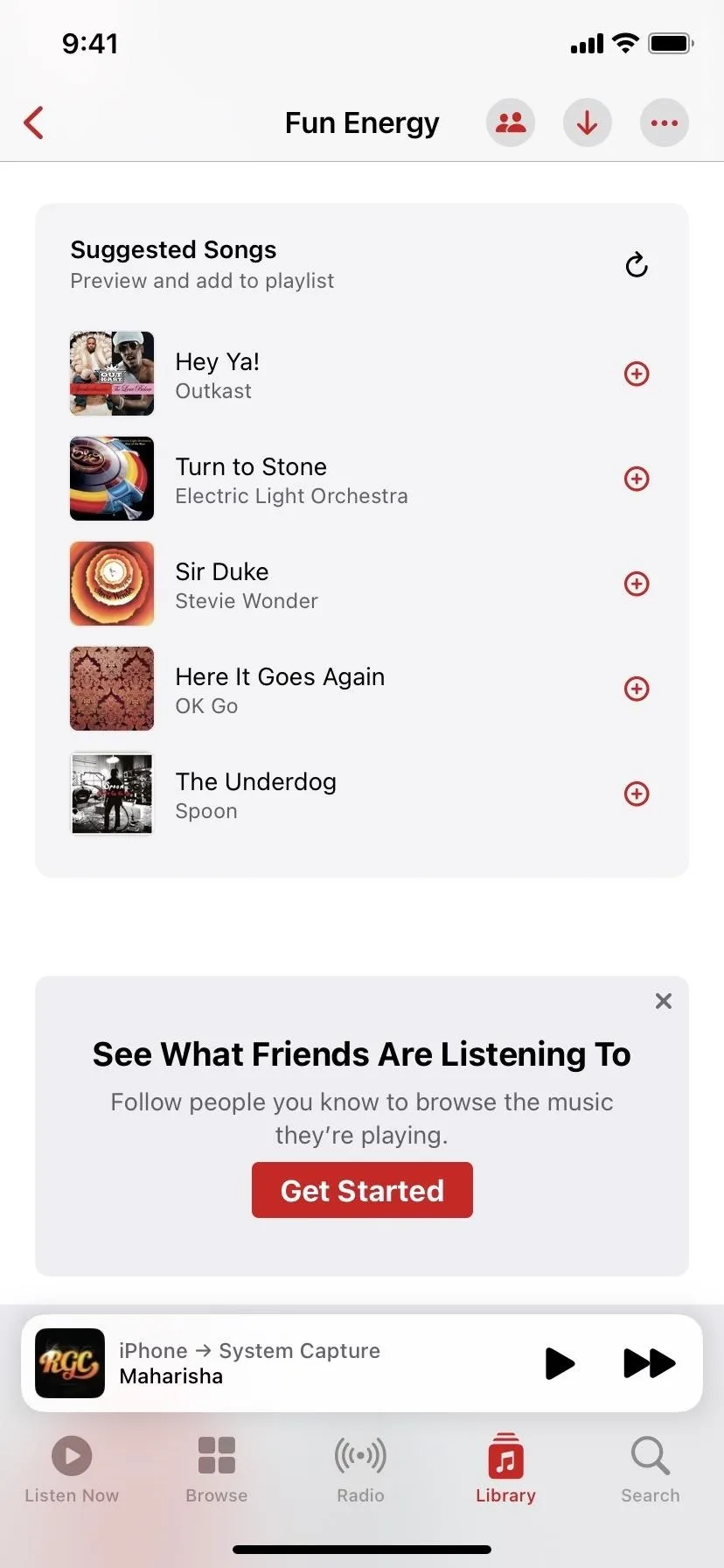
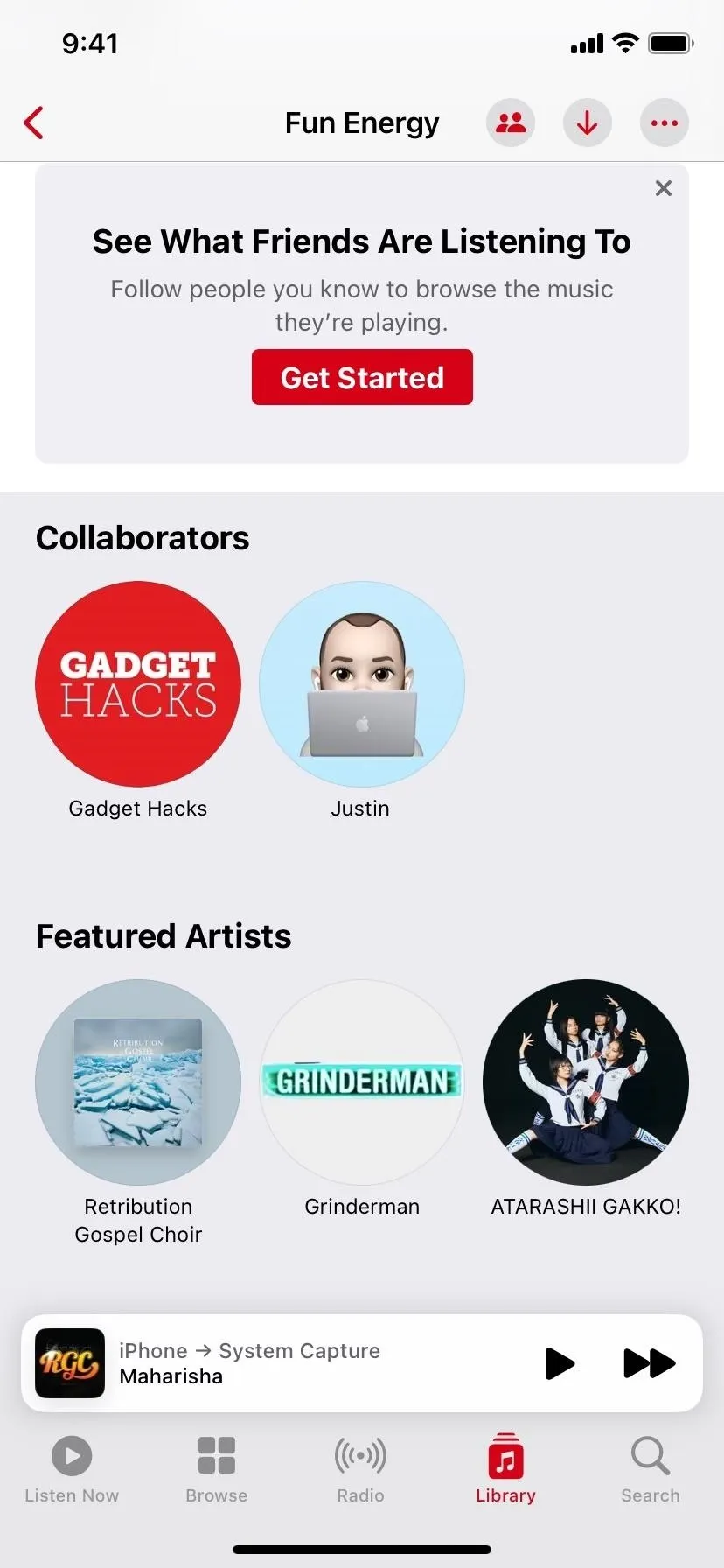
Mit Emoji auf Musik reagieren
Kollaborative Playlists auf Apple Music unterstützen auch Emoji-Reaktionen, sodass jeder Teilnehmer ein Emoji auswählen kann, um sich an seine Gefühle zu erinnern und allen anderen zu zeigen, was er denkt. Sie können den Songs, die Sie zur freigegebenen Playlist hinzufügen, sogar eine Emoji-Reaktion hinzufügen.
Tippen Sie im erweiterten Bildschirm „Aktuelle Wiedergabe“ der Musik-App auf die Schaltfläche „Neues Emoji“. Sie können dann eine der Standardoptionen von Apple auswählen oder das Pluszeichen (+) drücken, um die Emoji-Tastatur zu öffnen. Wenn Sie ein Emoji hinzufügen, belegt Ihr Bild kurzzeitig die Emoji-Schaltfläche, während das von Ihnen ausgewählte Emoji auf dem Bildschirm animiert wird.
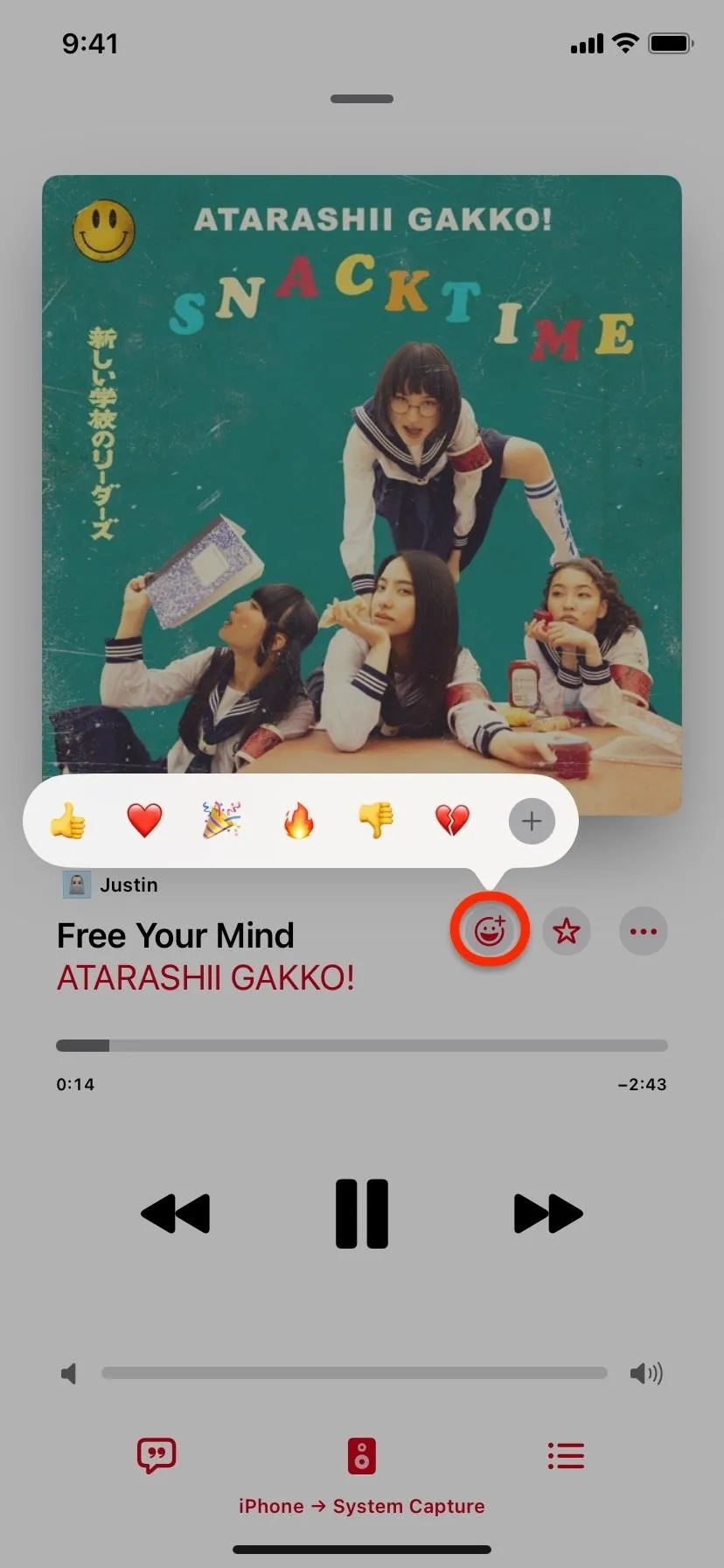
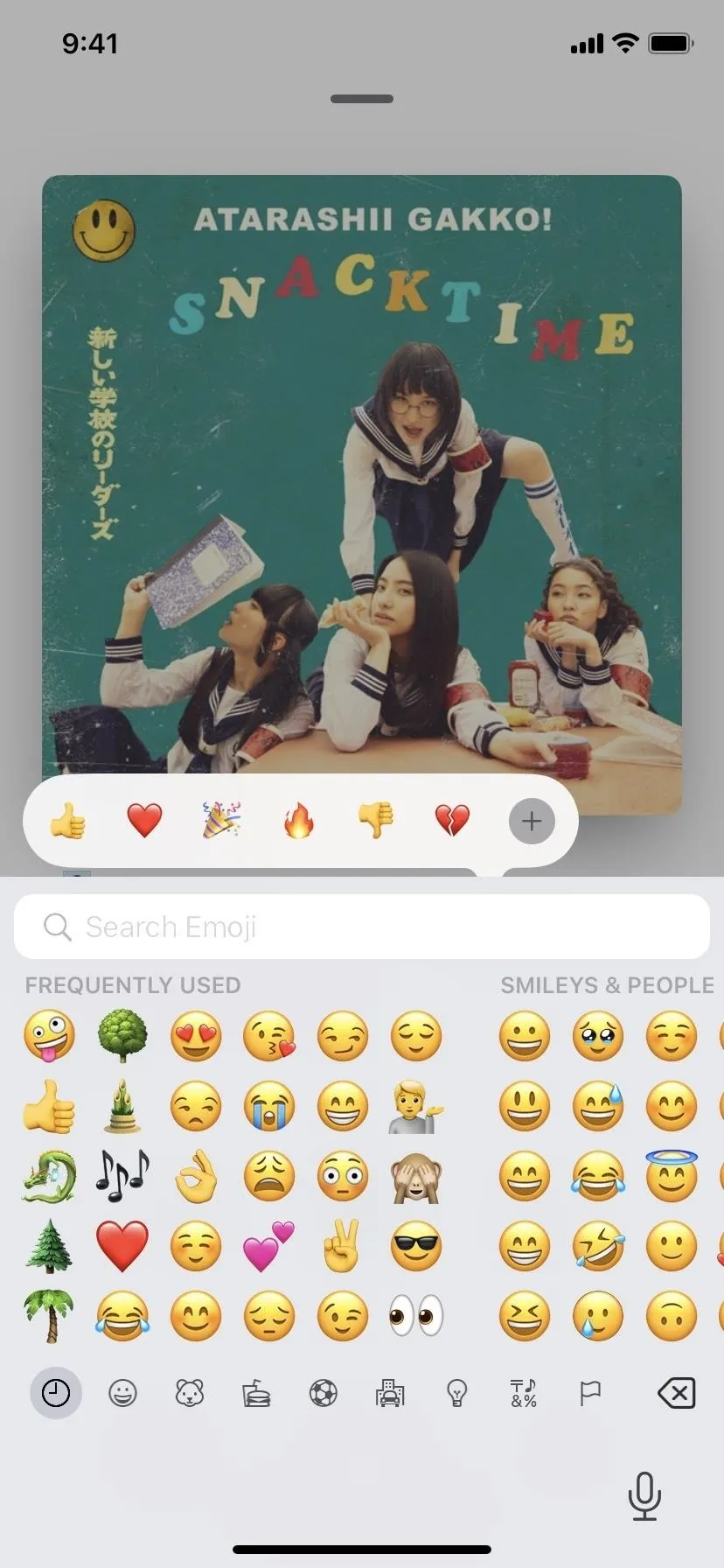
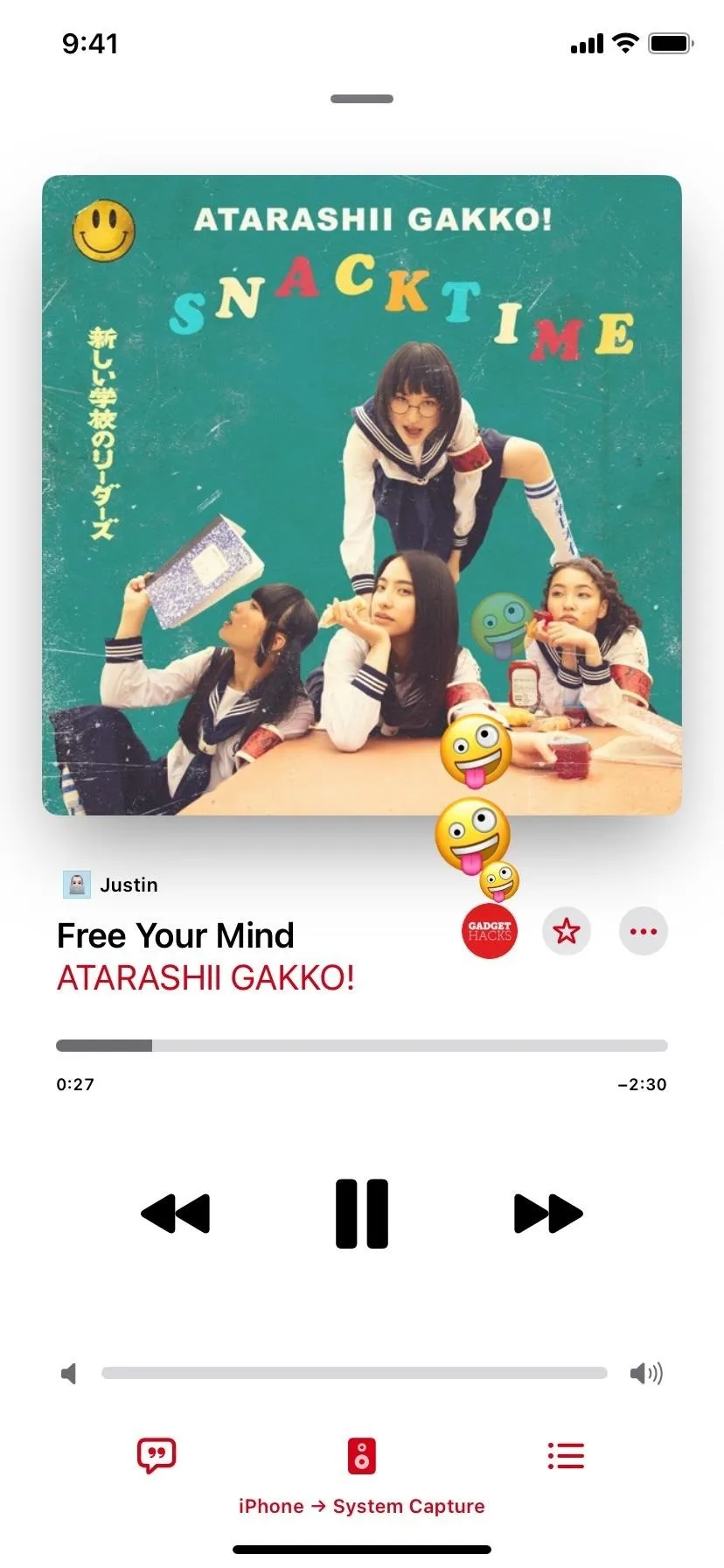
Wenn die anderen Mitglieder ein Lied mit einer Emoji-Reaktion abspielen, sehen sie die Animation, wenn sie den erweiterten Bildschirm „Aktuelle Wiedergabe“ öffnen. Wenn Sie auf das Emoji-Symbol tippen, sehen Sie, wer das Emoji hinzugefügt hat, und haben die Möglichkeit, auch eines hinzuzufügen, das ebenfalls kurz animiert wird.

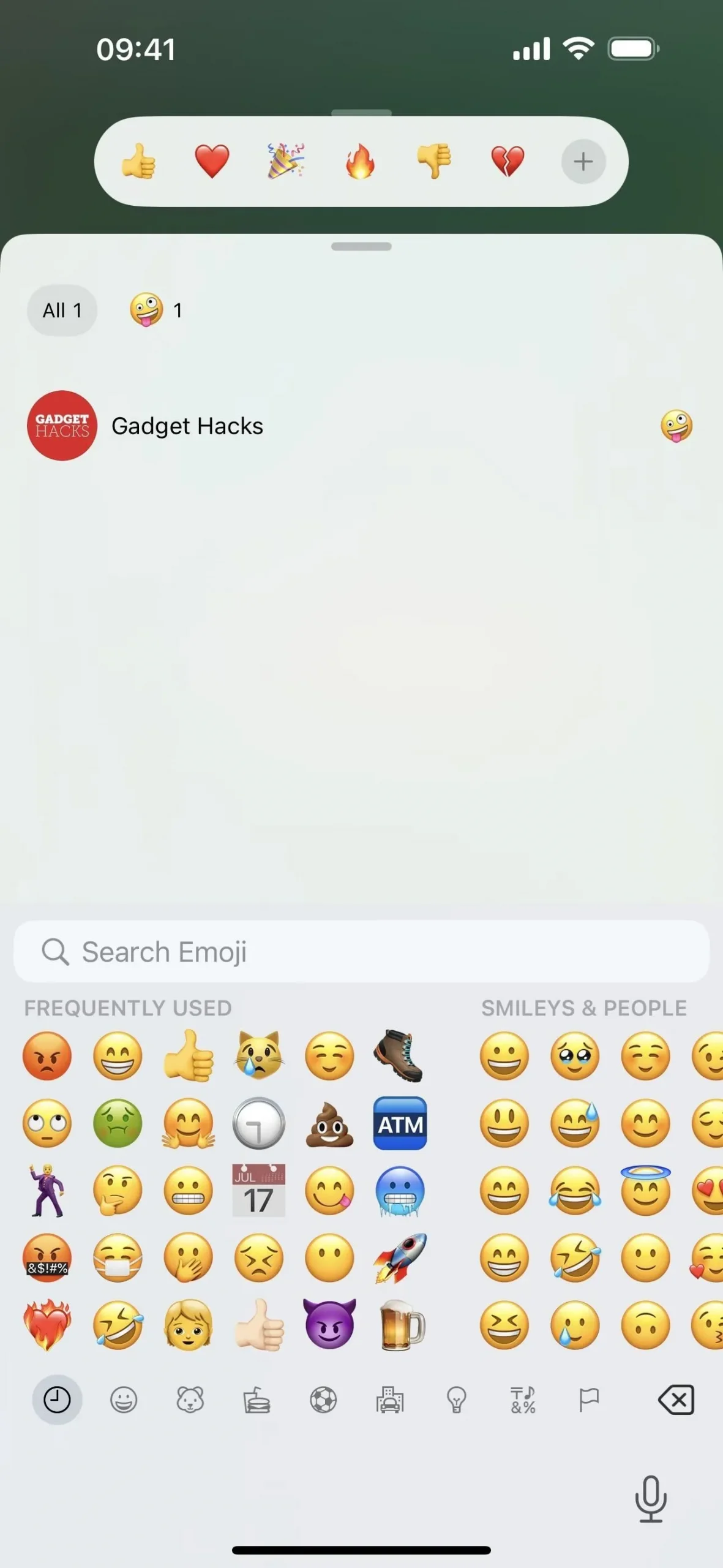

Sie sehen außerdem die Emoji-Reaktionen aller Personen neben jedem Titelnamen in der Titelliste der Playlist. Und Sie können auf das Emoji neben einem Song tippen, um zu sehen, wer mit welchem Emoji reagiert hat, genau wie auf der Benutzeroberfläche „Aktuelle Wiedergabe“.
Wenn Sie Ihre Meinung ändern und Ihre Emoji-Reaktion entfernen oder eine andere auswählen möchten, tippen Sie auf der Benutzeroberfläche „Aktuelle Wiedergabe“ oder in der Songliste auf das Emoji und dann auf das Emoji, das Sie in der Leiste ausgewählt haben, wo sich früher die Plus-Schaltfläche (+) befand. Sie können es dann dabei belassen oder ein anderes Emoji auswählen.
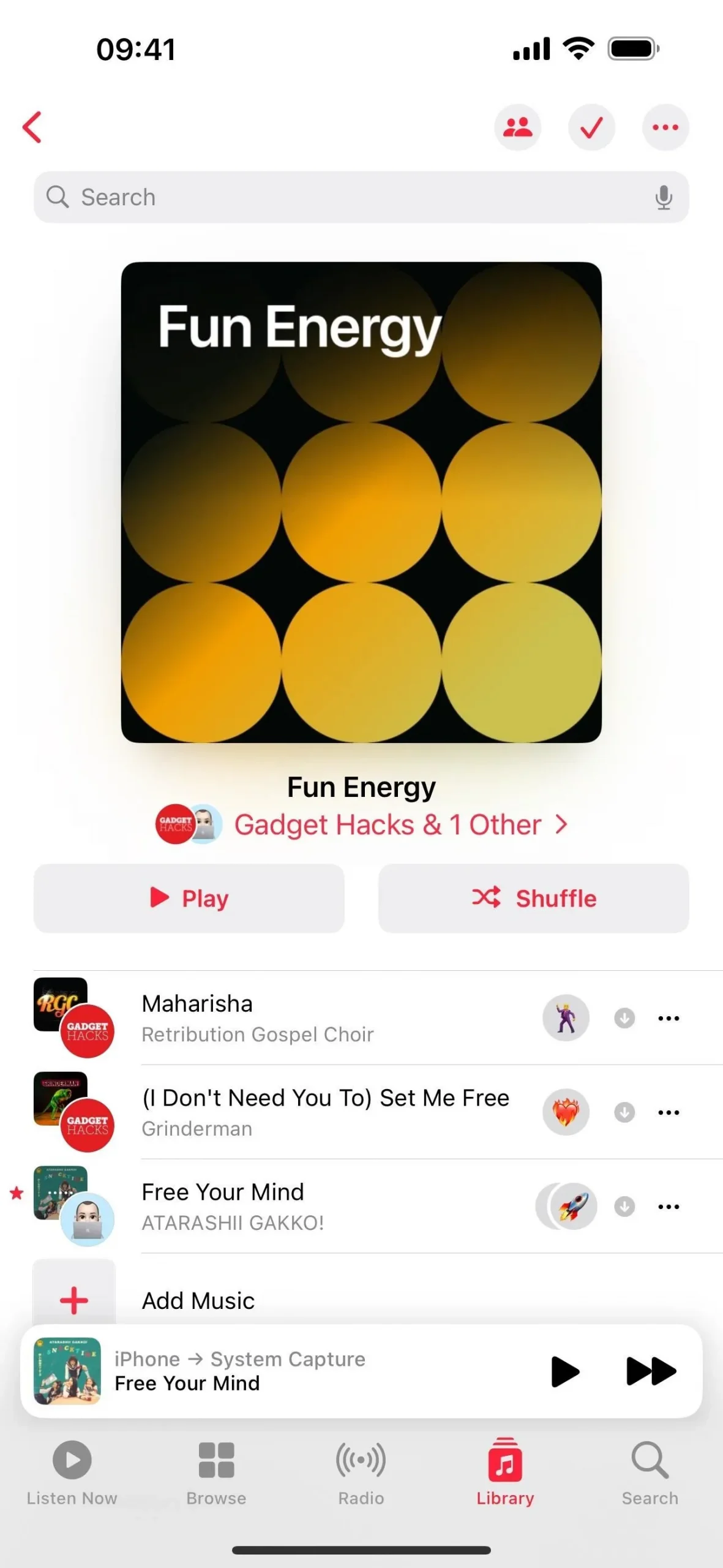
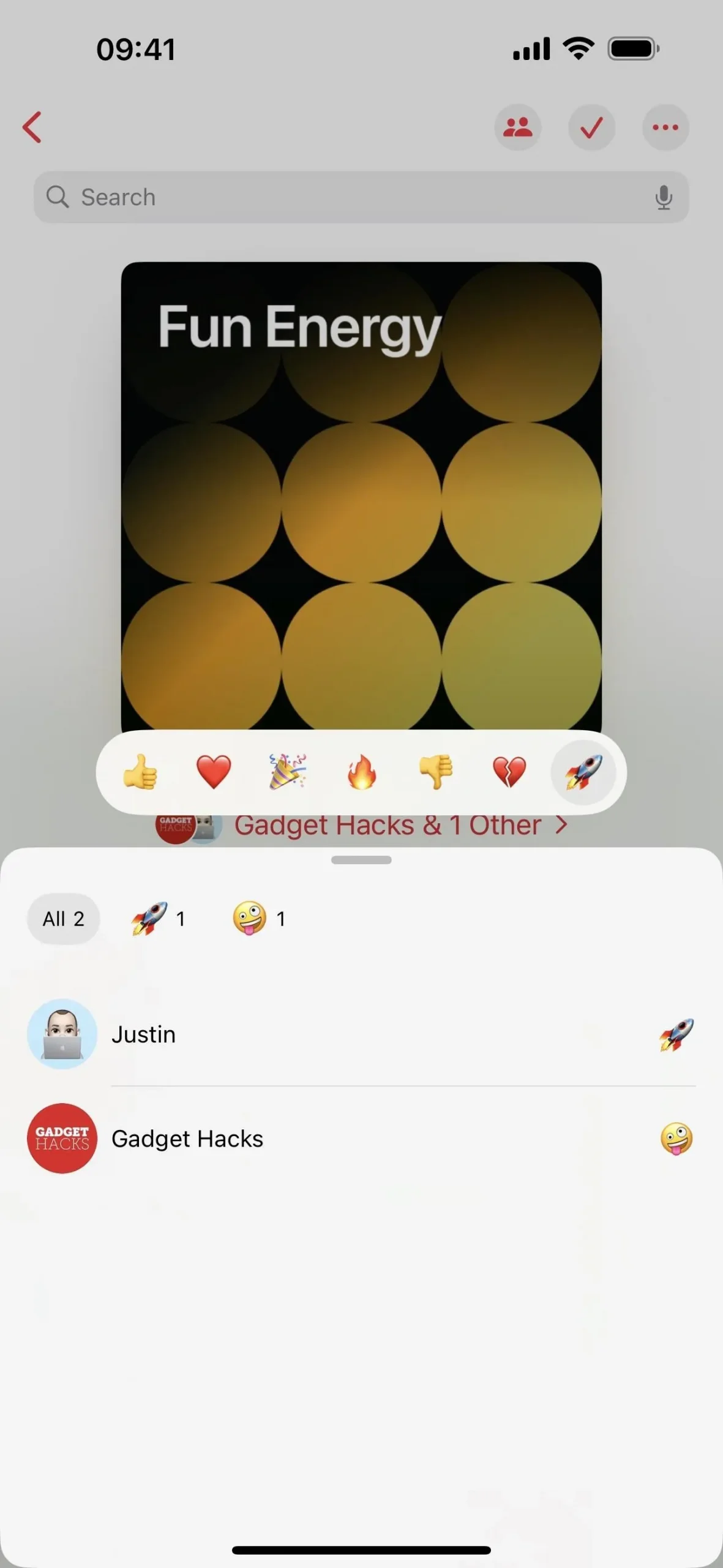
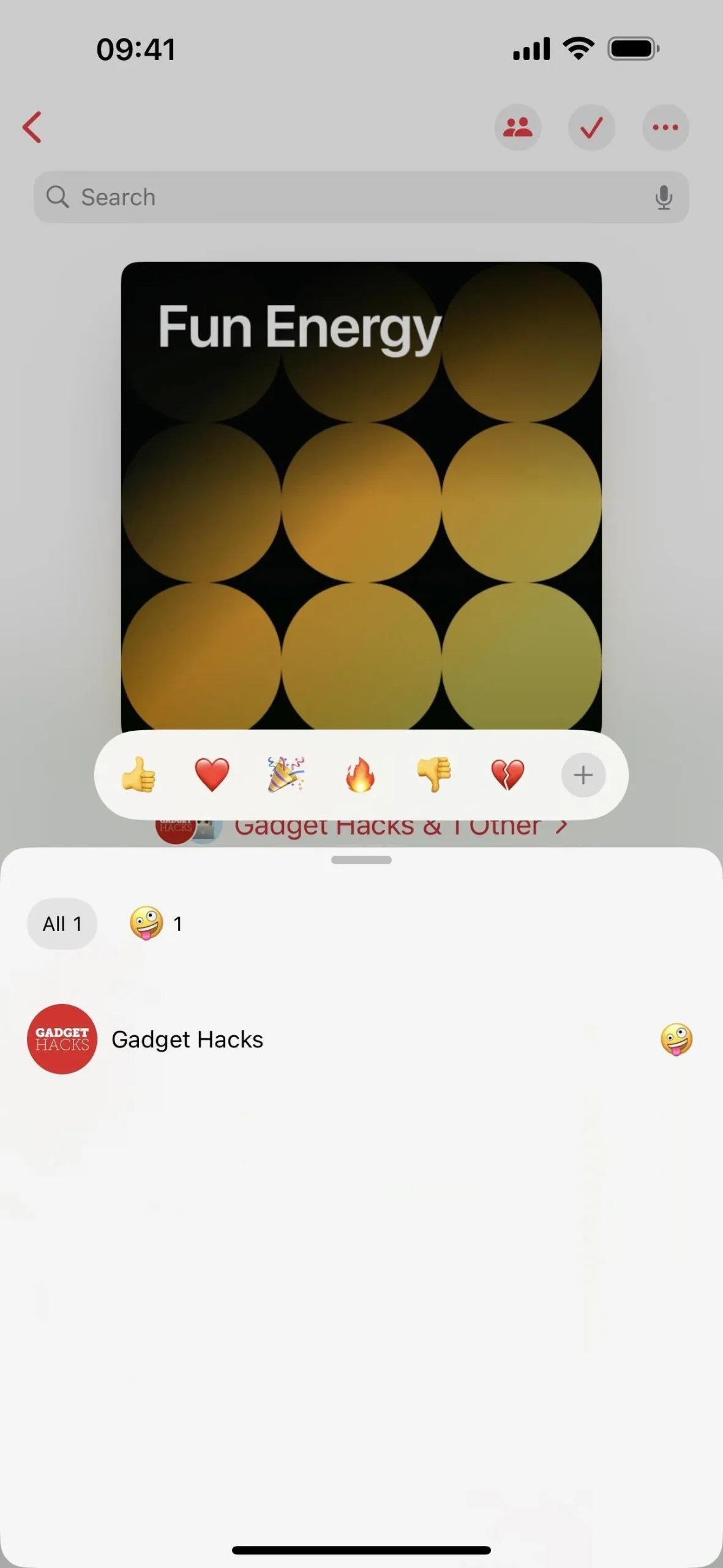
Stoppen der Zusammenarbeit in Playlists
Wenn Sie die Zusammenarbeit an einer Playlist beenden möchten, tippen Sie in den Einstellungen für „Zusammenarbeit verwalten“ neben „Zusammenarbeit“ auf „Beenden“. Sie werden gewarnt, dass andere Personen die Playlist nicht mehr bearbeiten können, wenn Sie die Zusammenarbeit beenden. Alles, was sie bereits hinzugefügt oder geändert haben, bleibt jedoch davon unberührt.
Wenn Sie an der Playlist einer anderen Person teilnehmen, wird auf der Schaltfläche „Stopp“ stattdessen „Verlassen“ angezeigt, und Sie können die Playlist jederzeit verlassen (siehe Bilder oben). Ihre Änderungen an der Playlist bleiben erhalten.
Um jemanden aus einer gemeinsamen Playlist zu löschen, wischen Sie in den Einstellungen für „Zusammenarbeit verwalten“ nach links über seinen Namen und tippen Sie dann auf „Entfernen“.
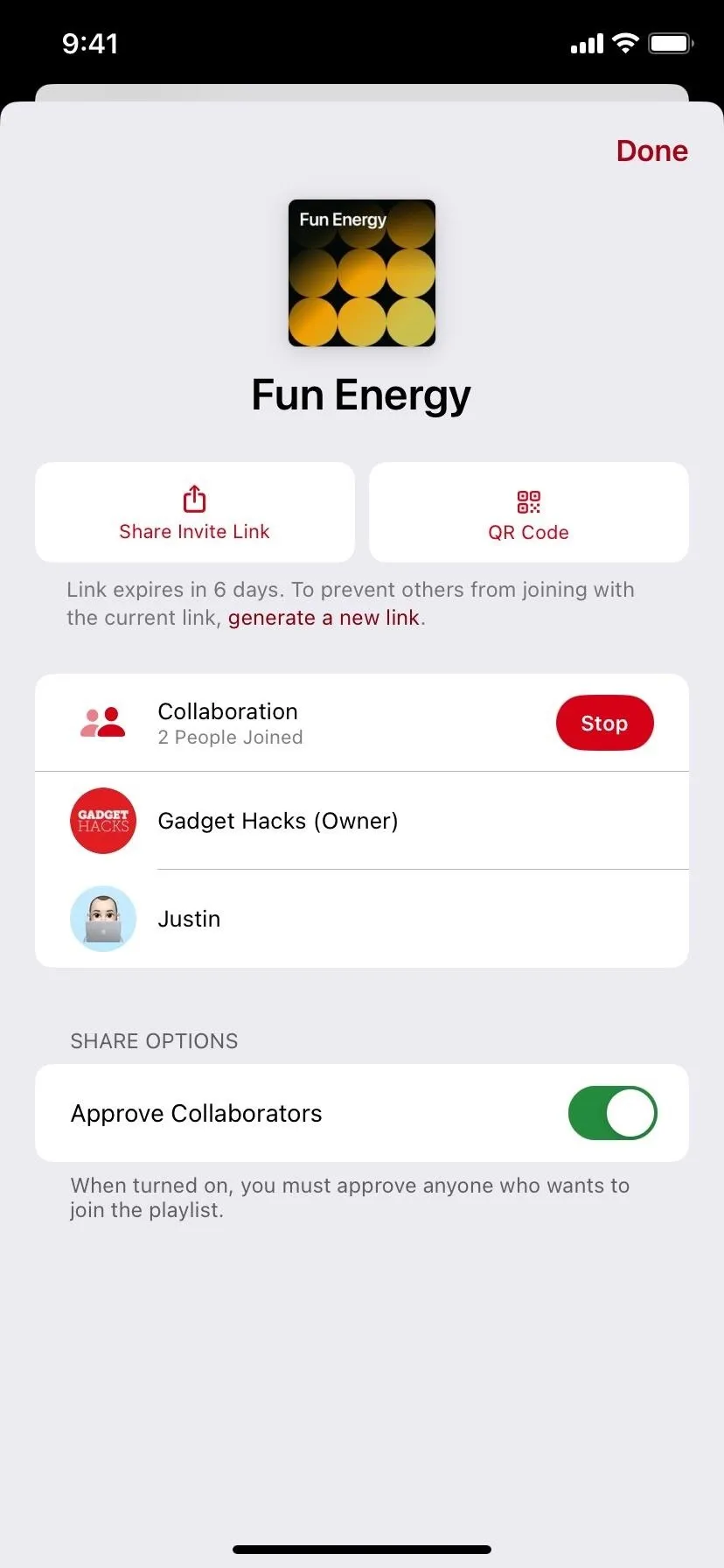
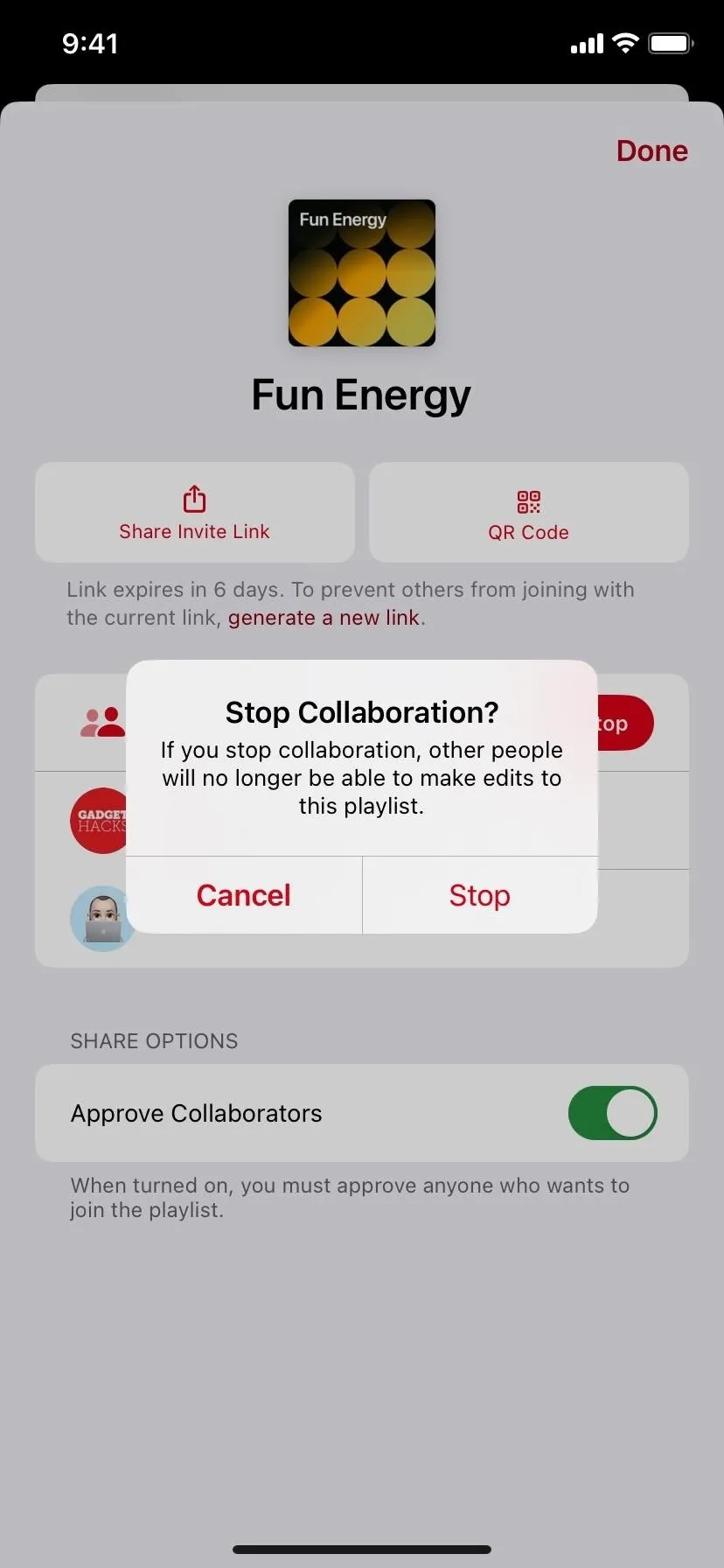
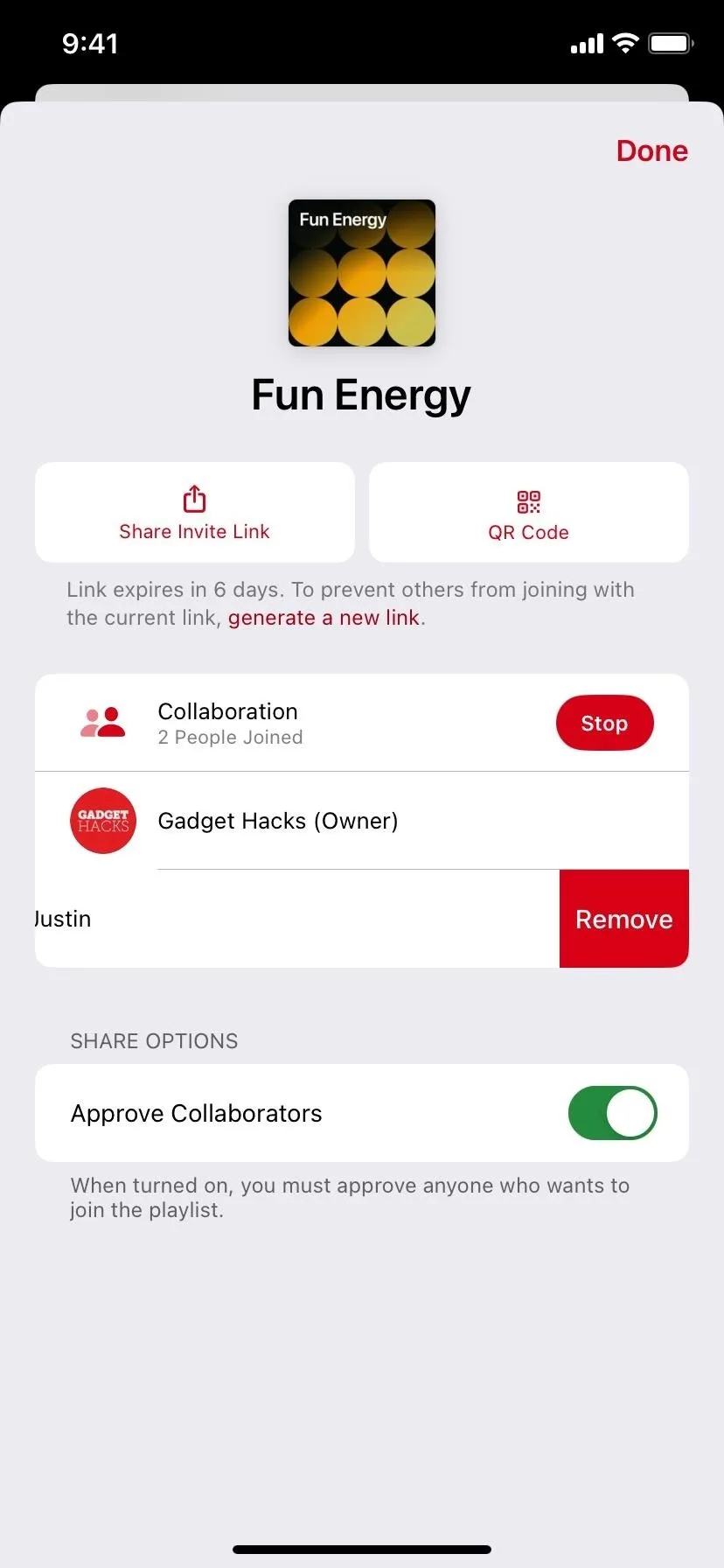
Verwenden von kollaborativen Playlists auf Android
Gemeinsame Wiedergabelisten werden auch in der Apple Music-App für Android-Geräte unterstützt, die auf Android 6.0 und höher funktioniert. Vorerst müssen Sie an der Betaversion von Apple Music teilnehmen, der Sie über die Seite der App bei Google Play beitreten können.
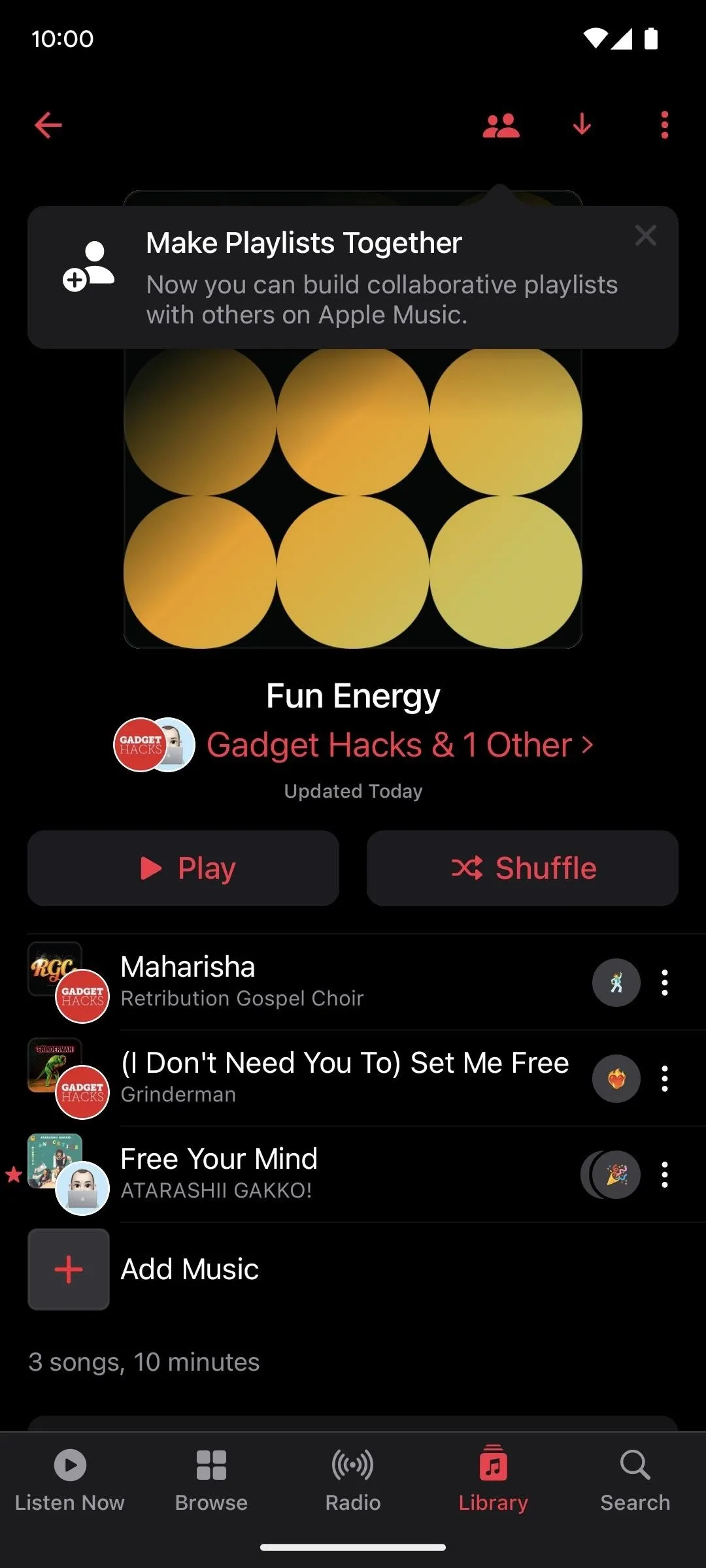
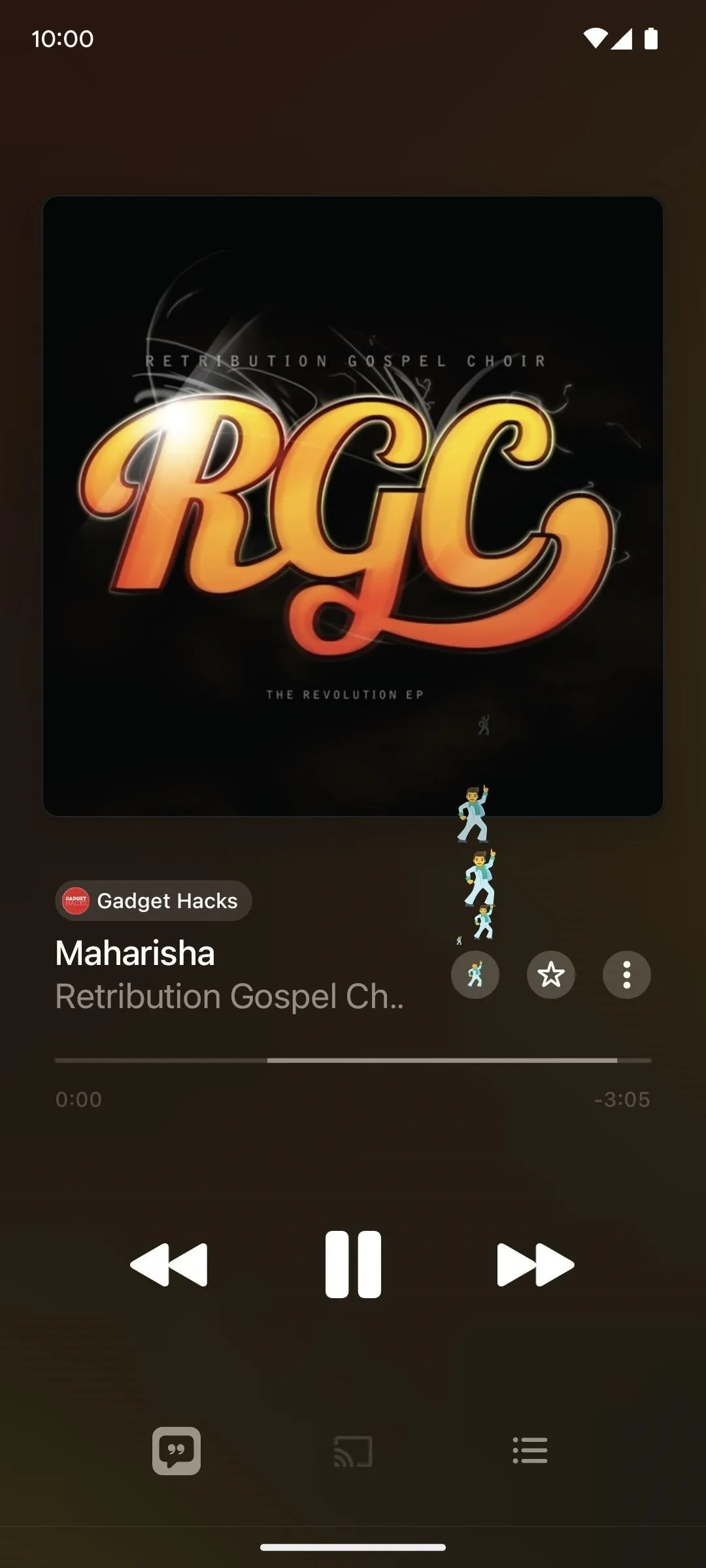
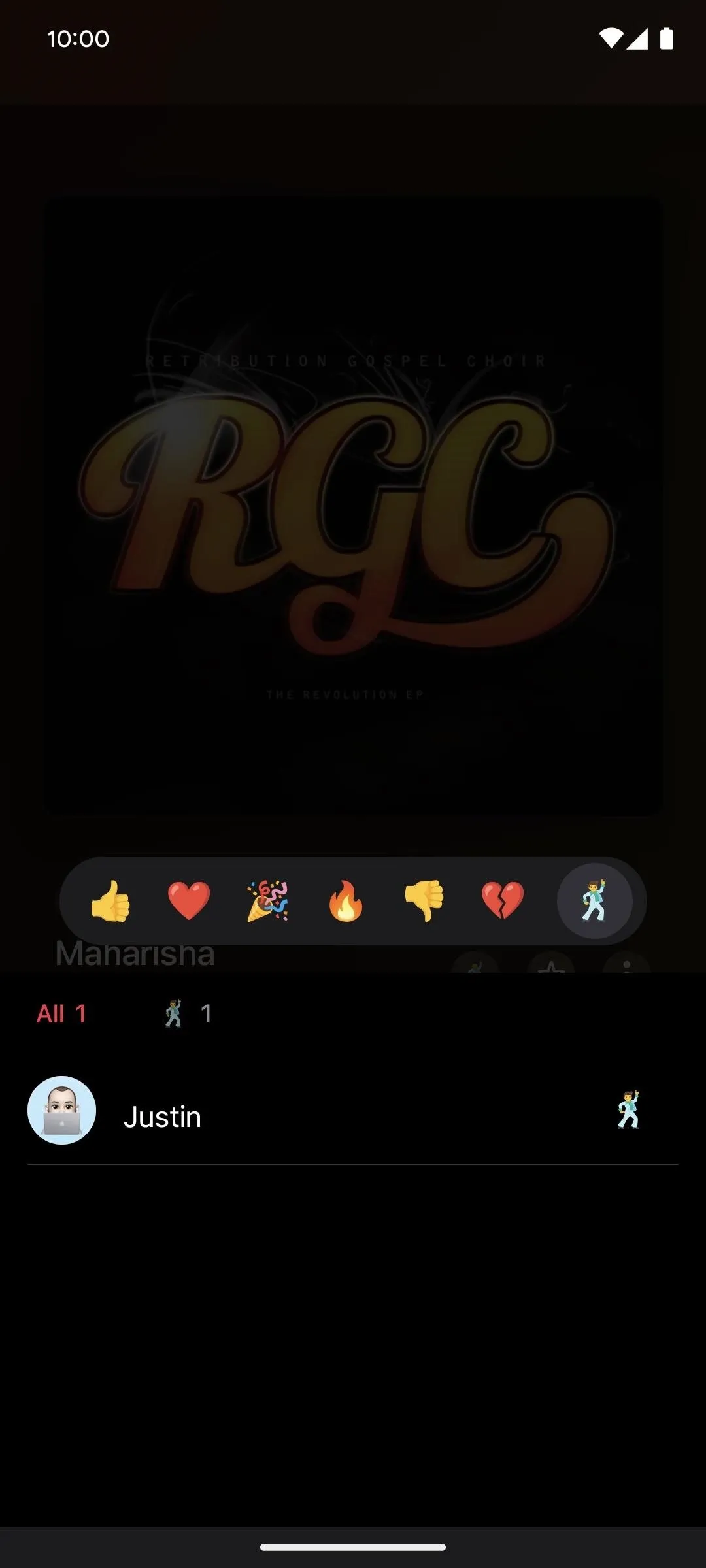
Schreibe einen Kommentar